Introduzione
Questa esercitazione mostra come impostare le revisioni del budget in Oracle Enterprise Performance Management (EPM) Planning Financials e integrarlo con Oracle Enterprise Resource Planning (ERP) Cloud Budgetary Control. Le sezioni si basano l'una sull'altra e devono essere completate in sequenza.
Presupposto
Con le revisioni del budget, i responsabili di pianificazione possono eseguire revisioni di un budget approvato in Oracle Enterprise Performance Management (EPM) Planning Financials.
Quando si integra Planning Financials con il modulo Budgetary Control in Oracle Enterprise Resource Planning (ERP) Cloud, è possibile visualizzare la quantità di consumo corrente, controllare che le modifiche budget proposte non sono inferiori a quelle già utilizzate e aggiornare le modifiche budget a seconda dei fondi disponibili. Dopo aver riservato e approvato le modifiche del budget, i responsabile della pianificazione possono rivedere i dettagli della revisione del budget in Controllo budgetario eseguendo il drilling verso il basso sui saldi di budget approvati correnti.
È possibile utilizzare Integrazione dati per eseguire il push dei dati tra EPM Planning Financials e Budgetary Control. È possibile configurare ed estendere queste integrazioni, ad esempio applicando i mapping necessari per soddisfare le proprie esigenze aziendali.
Con questa integrazione, tutto il ciclo di pianificazione e revisione è integrato tra EPM Planning Financials e Budgetary Control:
- Creare il budget originale in EPM Planning Financials utilizzando il processo di pianificazione e previsione e poi eseguirne il push in Budgetary Control.
- Crea revisioni del budget e controlla i fondi nel budget adottato in Financials di EPM Planning per garantire che le revisioni del budget proposte soddisfino i controlli impostati in Controllo budgetario.
- Riserva fondi in Controllo budgetario in EPM Planning Financials per aggiornare il saldo del budget in Controllo budgetario.
- Eseguire il drill-through a livello di cella da un budget approvato nel form Budget approvato corrente in EPM Planning Financials a Controllo budgetario per rivedere le transazioni della revisione del budget che compongono il saldo.
In questa esercitazione è possibile impostare le revisioni budget Financials di EPM Planning e integrarle con Oracle ERP Cloud Budgetary Control.
Considerazioni su configurazione e integrazione
- Il modulo Budgetary Control in Oracle ERP Cloud deve essere abilitato prima di iniziare.
- In controllo budgetario:
- È necessario creare un budget di controllo con il tipo di budget di origine modulo EPM Financials (non Hyperion Planning) per questa integrazione.
- La valuta deve corrispondere alla valuta utilizzata in EPM Planning.
- Il calendario può essere diverso dal calendario in EPM Planning. Tuttavia, è necessario mappare le dimensioni calendario (anno e periodo) in Integrazione dati e impostare i valori predefiniti per Segmenti budget quando si imposta la struttura del budget di controllo di un budget di controllo.
- Le revisioni budget sono disponibili per i clienti di Oracle EPM Cloud con il modulo Planning Financials abilitato:
- Clienti di Enterprise Planning and Budgeting Cloud Services legacy e clienti Planning and Budgeting Cloud Service Plus One (PBCS +1) con il modulo Financials abilitato, quando Essbase viene aggiornato alla versione che supporta Essbasedo ed Essbase ibrido è abilitato.
- Clienti di EPM Standard Cloud ed EPM Enterprise Cloud con tipo di applicazione Modulo quando Essbase ibrido è abilitato.
Suggerimento
Se l'applicazione non è abilitata per Ibrido, abilitare Ibrido prima di abilitare Revisioni budget. - L'applicazione EPM Planning deve essere impostata in modo da utilizzare una singola valuta.
La valuta in Financials di EPM Planning deve corrispondere alla valuta nel controllo budgetario. Sono supportate solo applicazioni a valuta singola.
- È supportata solo la pianificazione mensile, trimestrale o annuale. Sono supportati calendari sia di 12 che di 13 periodi. La pianificazione settimanale non è supportata.
- Abilitare la pianificazione delle spese.
- È necessario utilizzare il piano dei conti in EPM Planning Financials anziché quello fornito. Per ulteriori informazioni, consultare queste esercitazioni: Configurazione di Financials per l'integrazione del piano dei conti personale in Planning e Uso della pianificazione basata sulle procedure ottimali in Financials mediante il piano dei conti.
- Se si abilita in modo incrementale Revisioni budget ed è stata customizzata la regola Calcolo basato sulle tendenze, vedere la sezione Aggiornamento degli artifact Financials nella documentazione Amministrazione dei moduli di pianificazione.
- Se si dispone di dati dettagliati in altri moduli EPM Planning (Workforce, Projects o Capital), per poter integrare i dati con Budgetary Control è necessario estrarre i dati in EPM Planning Financials.
- Creare uno scenario budget in EPM Planning Financials con lo stesso nome del budget di controllo in Budgetary Control per evitare errori nella sincronizzazione del budget.
- Definire un mapping categoria per mappare lo scenario budget Financials di EPM Planning con lo scenario budget di Oracle ERP Cloud. Vedere la sezione Definizione dei mapping di categorie della documentazione relativa all'amministrazione della gestione dei dati.
- Verificare che i mapping dei periodi predefiniti in Data Integration includano i periodi utilizzati nei budget. Vedere la sezione Gestione dei mapping dei periodi della documentazione Amministrazione di Data Integration.
- Caricare i budget Financials di EPM Planning nel budget controllo con livello più basso di dettaglio conto e calendario. Utilizzare i budget di controllo riepilogativi per controllare a livello di conti di riepilogo e periodi.
Prerequisiti
Un'istanza di EPM Cloud Service permette di distribuire e utilizzare uno dei processi aziendali supportati. Per distribuire un altro processo aziendale, è necessario richiedere un'altra istanza EPM Enterprise Cloud Service o rimuovere il processo aziendale corrente.
- Consente all'amministratore dei servizi di accedere a un'istanza di EPM Enterprise Cloud Service. Per l'istanza non deve essere stato creato un processo aziendale.
- Consente all'amministratore dei servizi di accedere a Oracle ERP Cloud e a Budgetary Control.
- Avere accesso a un libro contabile che è possibile abilitare per il controllo budgetario.
- Consente di accedere ai metadati di EPM Planning Financials e ai file di caricamento dati mappati al piano dei conti.
Nota
Per un elenco degli altri requisiti, vedere la sezione Considerazioni su configurazione e integrazione di questa esercitazione.Abilitazione del controllo budgetario
Controllo budgetario in Oracle ERP Cloud:
- Orchestra il processo di controllo delle spese convalidando se le transazioni dispongono di fondi sufficienti e se sono soggette al controllo delle spese.
- Memorizza il budget, esegue il controllo dei fondi e l'impegno dei fondi quando le transazioni vengono sottomesse o approvate.
- Gestisce i saldi di controllo budgetario per i conti spese, inclusi budget, fondi impegnati (impegni, obblighi e spese) e i saldi disponibili dei fondi in base al calendario budget e alla struttura del budget di controllo (segmenti del piano dei conti), senza alcuna scrittura contabile. I tipi di conto ricavi, passività e capitale netto non sono supportati.
In questa sezione è possibile abilitare il controllo budgetario per un libro contabile o un progetto in Oracle ERP Cloud.
- In Oracle ERP Cloud, in alto a destra, fare clic sulla freccia per visualizzare Impostazioni e azioni.
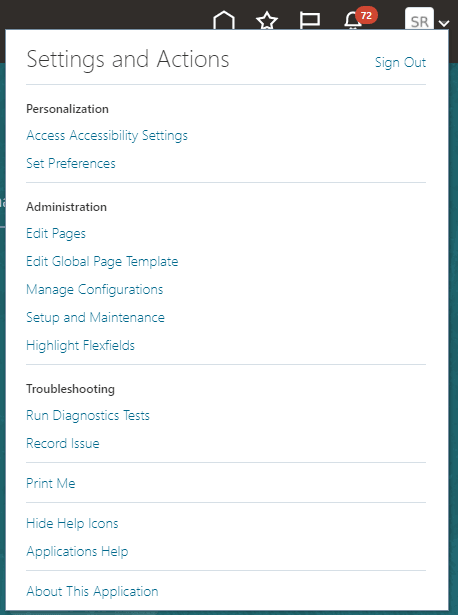
- Fare clic su Configurazione e manutenzione.
- In Functional Setup Manager, a destra, fare clic su Task.
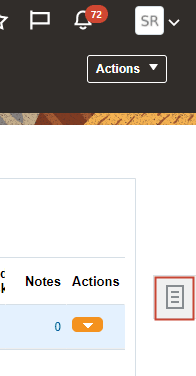
- In Task fare clic su Cerca.
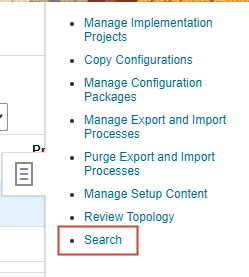
- Nella casella Cerca digitare controllo budgetario e fare clic su
 (Cerca).
(Cerca). 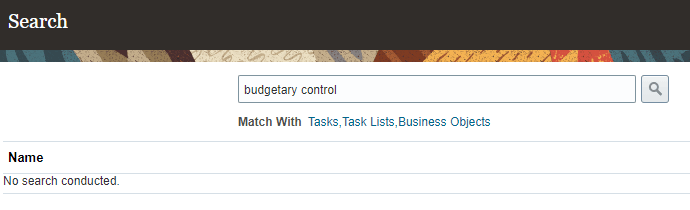
- Nell'elenco, fare clic su Libro contabile abilitato per il controllo budgetario.
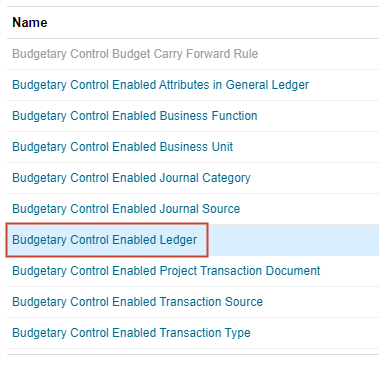
- In Libro contabile controllo budgetario abilitato, fare clic su Gestisci controllo budgetario.
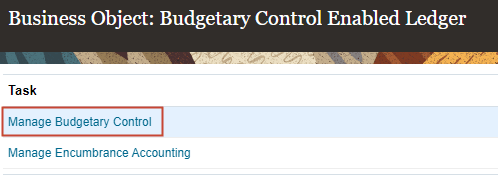
- In Gestisci controllo budgetario e contabilità impegni, in Opzioni libro contabile e business unit cercare il libro contabile e fare clic su
 (Modifica).
(Modifica).
In questo esempio, il libro contabile Vision City verrà modificato.
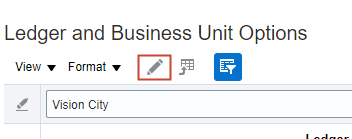
- In Modifica controllo budgetario e contabilità impegni, selezionare Abilita controllo budgetario per libro contabile e tutte le origini e categorie di scritture contabili.

Dopo aver selezionato questa opzione, la pagina viene aggiornata.
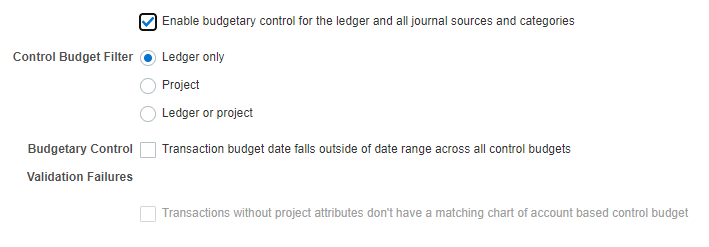
È possibile abilitare il controllo budgetario per libri contabili, business unit assegnate a un libro contabile, progetti, tipi di transazione, origini e categorie di scritture contabili. Le opzioni selezionate possono avere implicazioni critiche nel modo in cui Oracle Fusion Budgetary Control gestisce le transazioni.
Quando si abilita il controllo budgetario, è necessario considerare le seguenti opzioni:
- Filtro budget controllo
- Controllo budgetario non riuscito per date budget non comprese nell'intervallo di date budget valido
- Regola data predefinita
- Per Filtro budget controllo, selezionare Libro contabile o progetto.
- Per il controllo budgetario, selezionare La data budget transazione non rientra nell'intervallo di date in tutti i budget controllo.
- Per gli errori di convalida, selezionare Per le transazioni senza attributi di progetto non è presente un budget di controllo basato sul piano dei conti corrispondente.
- Verificare le selezioni effettuate.
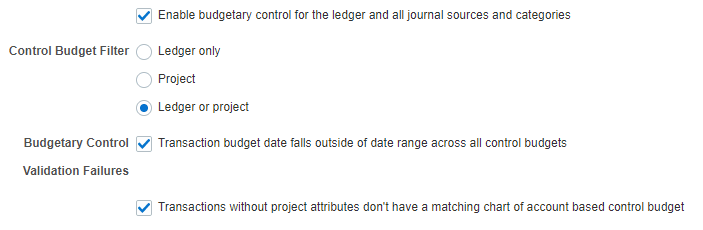
- In Mapping tra piano dei conti e conti budget impostare i valori predefiniti per le dimensioni del piano dei conti.
Di seguito viene fornito un esempio.
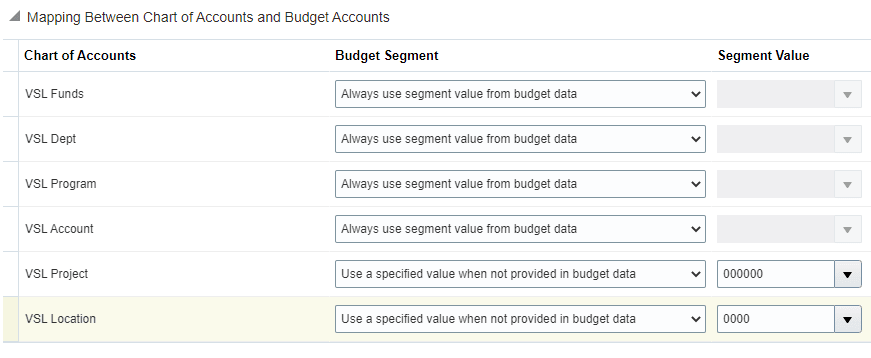
- In alto a destra fare clic su Salva e chiudi.
- In Gestisci controllo budgetario e contabilità impegni, fare clic su Salva e chiudi.
- In Libro contabile controllo budgetario abilitato, fare clic su Fine.
Gestione dei budget controllo per l'integrazione
I budget di controllo vengono utilizzati per controllare la spesa a fronte di un libro contabile, di un progetto o di entrambi e applicare convalide durante il controllo budgetario. È possibile specificare i segmenti, i periodi budget, la valuta, il livello di controllo e la tolleranza.
- Nella casella Cerca digitare Gestisci budget controllo e fare clic su
 (Cerca).
(Cerca). 
- Nell'elenco fare clic su Gestisci budget controllo.
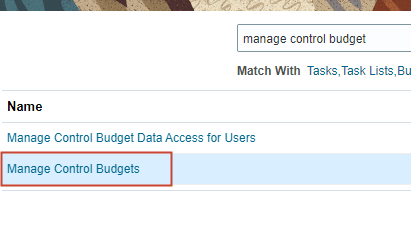
- In Gestisci budget controllo, fare clic su
 (Crea).
(Crea). - In Crea budget controllo, inserire un nome per il budget controllo.
In questo esempio, il budget di controllo è denominato Dettagli origine avanzamento EPM.
Suggerimento
Prendere nota dei nomi dei budget di controllo che si intende utilizzare nell'integrazione. Queste voci verranno aggiunte come smartlist in un secondo momento.
- Selezionare un calendario budget.
In questo esempio viene selezionato il calendario budget Vision City Cal.

- Selezionare un periodo budget.
In questo esempio, il periodo va da Jan-20 a Dec-21.
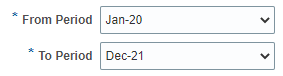
- Per il tipo di budget di origine, assicurarsi di selezionare modulo EPM Financials.
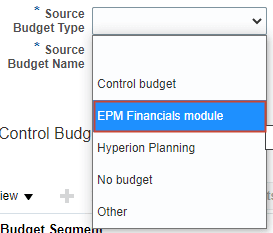
- Quando richiesto, fare clic su Sì.
Una volta selezionato, non è possibile modificare il tipo di budget di origine.

- Accettare o rinominare il nome budget di origine.
Il nome del budget di origine viene impostato automaticamente sul nome del budget di controllo.

- Selezionare una valuta e un tipo di tasso.
In questo esempio vengono selezionati USD e Corporate.
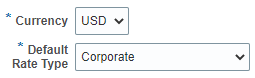
- Selezionare il libro contabile abilitato per il controllo budgetario.

- Assegnare un manager budget.
In questo esempio, il responsabile budget dispone anche dell'accesso Amministratore servizi.
Suggerimento
Prendere nota di questo utente. Si utilizzerà lo stesso utente per configurare le connessioni EPM in un secondo momento.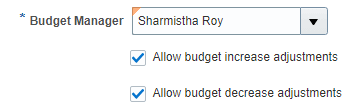
- Selezionare i segmenti del piano dei conti per la struttura del budget controllo.
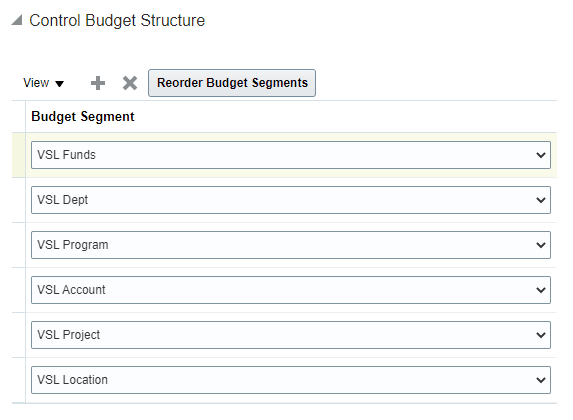
- In alto a destra, fare clic sulla freccia accanto a Salva e selezionare Salva e chiudi.
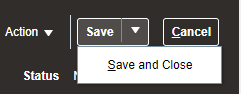
- In Gestisci budget controllo, sopra il campo del nome, cercare il budget controllo.
- Nei risultati della ricerca, selezionare la riga del budget di controllo e fare clic su
 (Modifica).
(Modifica). 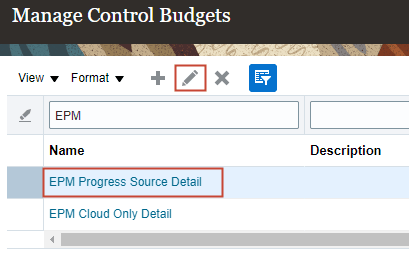
- In Modifica budget controllo, fare clic su Azione e selezionare Prepara per uso.
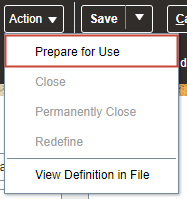
- Nel messaggio di avvertenza fare clic su Sì.

- Nel messaggio di conferma, fare clic su OK.
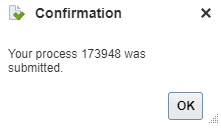
- Per aggiornare lo stato in Gestisci budget controllo, al di sopra del campo del nome, cercare il budget controllo.
- Dai risultati della ricerca, verificare che lo stato del budget di controllo sia In uso, selezionare la riga del budget di controllo e fare clic su
 (Modifica).
(Modifica). 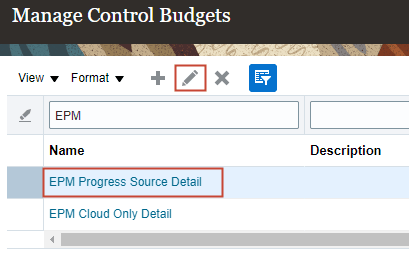
- In Modifica budget controllo, posizionare il puntatore del mouse sul nome. prendere nota del nome cubo controllo budgetario. Ciò sarà necessario in un secondo momento durante l'impostazione dell'integrazione dei dati.
Di seguito viene fornito un esempio.
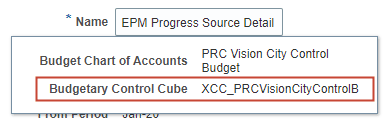
- Fare clic su Annulla.
- In Gestisci budget controllo, fare clic su Fine.
- In Functional Setup Manager (Search) fare clic su Fine.
Creazione dell'applicazione
In questa sezione è possibile creare un'applicazione Planning basata su modulo in Oracle EPM Enterprise Cloud.
- In Oracle EPM Cloud, in Planning, fare clic su SELEZIONA.
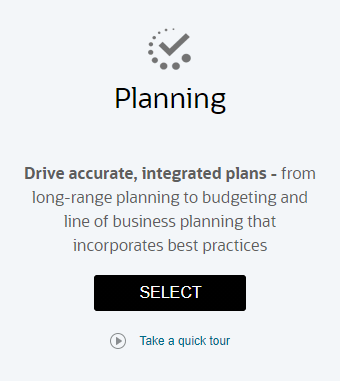
- In Crea una nuova applicazione, fare clic su AVVIA.

- Nelle proprietà generali, immettere un nome e una descrizione e selezionare Moduli come tipo di applicazione.
Di seguito viene fornito un esempio.
Proprietà Valore Nome ProgBud Descrizione Budget progressivi Tipo applicazione Moduli
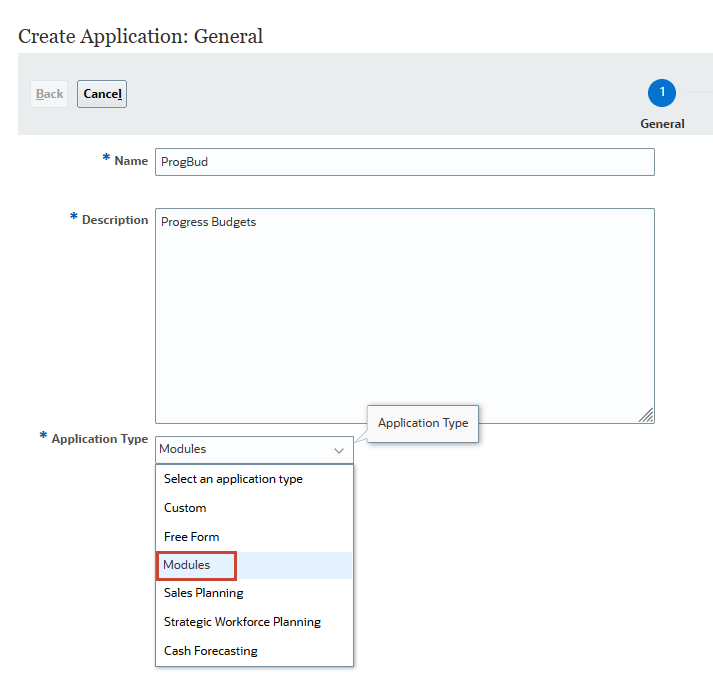
- Fare clic su Avanti.
- Selezionare le proprietà del periodo di tempo.
In questo esempio viene selezionato il periodo di tempo predefinito 12 mesi, insieme alle seguenti proprietà:
Proprietà Valore Anno di inizio e fine 2022 e 2028 Primo mese dell'anno fiscale Luglio Data inizio anno fiscale Stesso anno di calendario Distribuzione settimanale Distribuzione uniforme
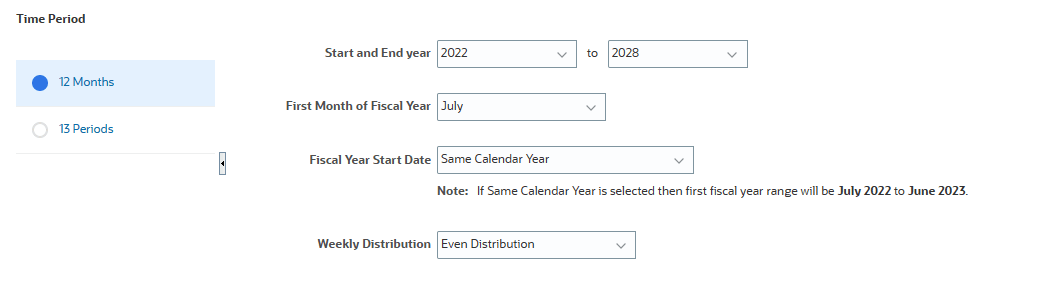
Nota
È supportata solo la pianificazione mensile, trimestrale o annuale. Sono supportati calendari sia di 12 che di 13 periodi. La pianificazione settimanale non è supportata. - Per le impostazioni relative alla valuta, assicurarsi di selezionare la casella di controllo multivaluta.
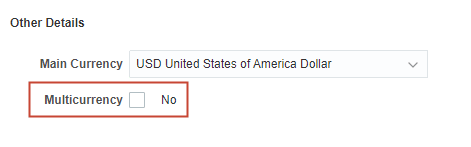
Nota
Le revisioni budget richiedono che l'applicazione sia a valuta singola. - Accettare tutte le altre selezioni predefinite e fare clic su Successivo.
- Rivedere le proprietà dell'applicazione selezionate e fare clic su Crea.
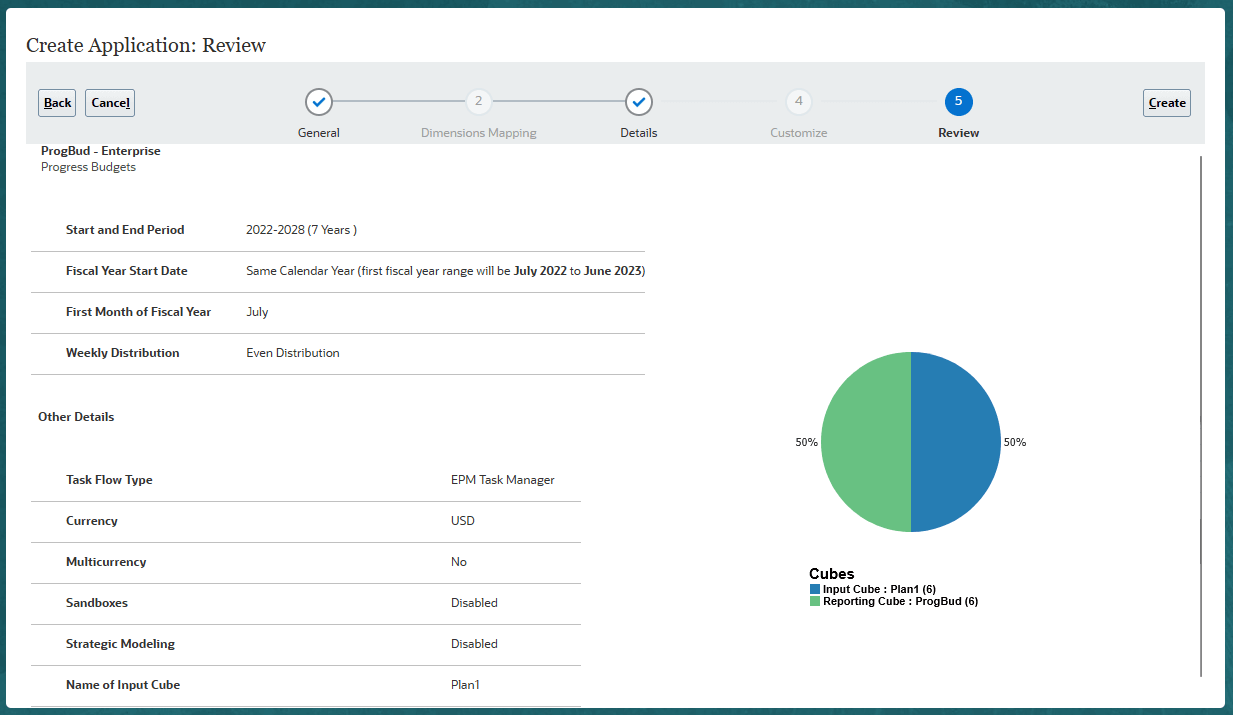
Il completamento dello stato di creazione dell'applicazione richiede alcuni minuti.

Al termine del processo di creazione dell'applicazione, viene visualizzato un messaggio informativo.
È possibile fare clic su OK per passare alla home page oppure su Configura per passare alla pagina Configura per i moduli.
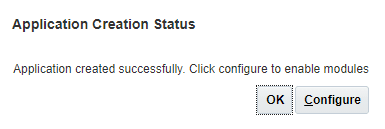
- Fare clic su OK.
Applicazione delle preferenze di visualizzazione
In questa sezione è possibile impostare le preferenze di visualizzazione in EPM Planning.
Specifica delle impostazioni delle applicazioni
Nota
Per impostazione predefinita, l'esperienza utente Redwood deve essere visualizzata nell'ambiente. È possibile Abilita aspetto Redwood in Strumenti >> Aspetto.- Fare clic su
 (Navigator) e in Applicazione fare clic su Impostazioni.
(Navigator) e in Applicazione fare clic su Impostazioni. 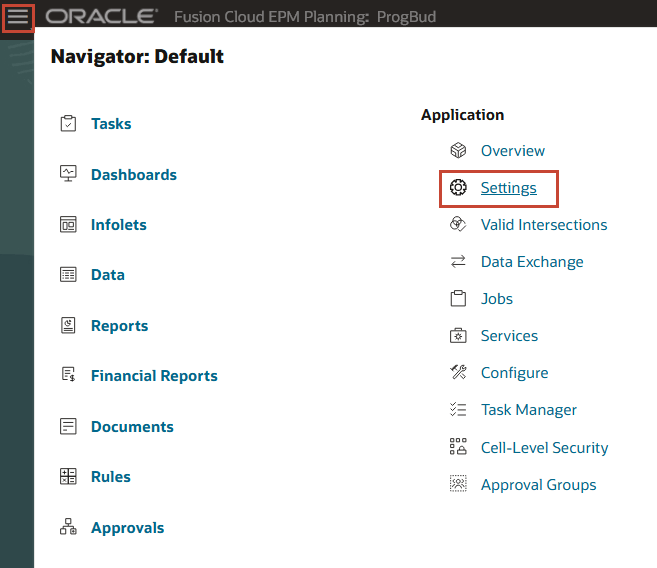
- In Impostazioni applicazione, in Formattazione numeri, impostare il separatore di migliaia su Virgola.
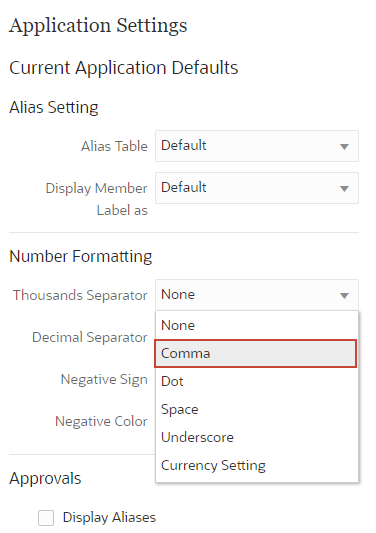
- In Impostazioni di sistema selezionare Visualizza nomi completi utenti.
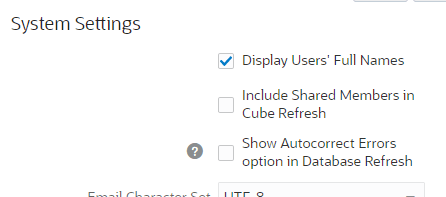
- Fare clic su Salva.
- Nel messaggio informativo fare clic su OK.
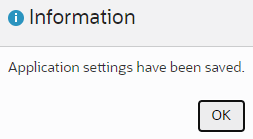
Impostazione delle preferenze utente
- Fare clic su
 (Navigator) e in Strumenti fare clic su Preferenze utente.
(Navigator) e in Strumenti fare clic su Preferenze utente. 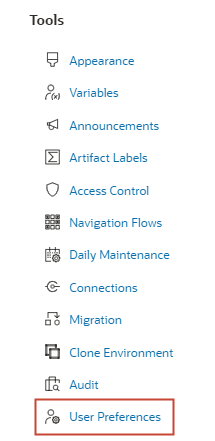
- A sinistra, fare clic su Visualizza.
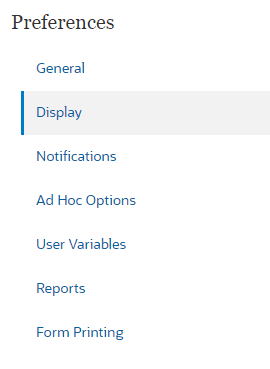
- In Visualizzazione, in Formattazione numeri, verificare che il separatore di migliaia sia impostato su Virgola.
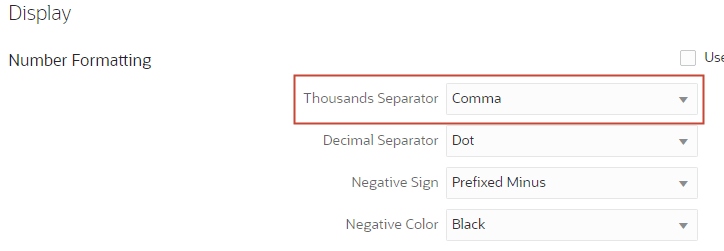
- In Altre opzioni, per Formato data selezionare yyyy/MM/dd.
Nota
Impostare il formato della data su yyyy/MM/dd.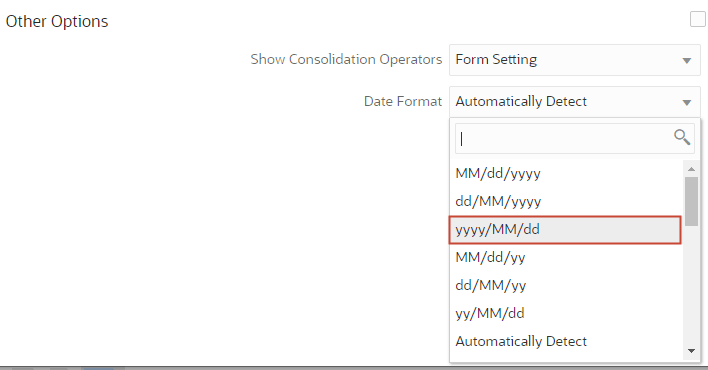
- Fare clic su Salva.
- Nel messaggio informativo fare clic su OK.
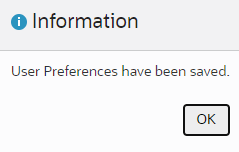
Ridenominazione delle dimensioni (facoltativo)
Nota
Questo task può essere facoltativo nell'istanza di produzione.Per assicurarsi che le dimensioni siano mappate tra Oracle ERP Cloud e Planning Financials, è possibile modificare i nomi delle dimensioni in EPM Planning Financials prima di abilitare le funzioni. In questa sezione, si rinomina Entità in Reparto.
Suggerimento
In alternativa, è possibile mappare le dimensioni in Integrazione dati.- Fare clic su
 (Navigator) e in Applicazione fare clic su Panoramica.
(Navigator) e in Applicazione fare clic su Panoramica. 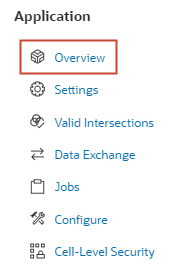
- In Panoramica applicazione, fare clic su Dimensioni.
- Nell'elenco a discesa Cubo selezionare Tutto.
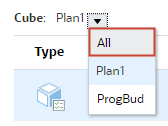
- Nell'elenco delle dimensioni fare clic su Entità.
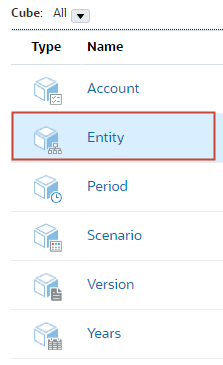
- Fare clic sulla scheda verticale
 (Modifica proprietà dimensione).
(Modifica proprietà dimensione). 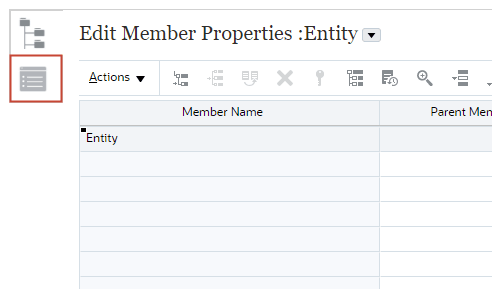
- Rinominare l'entità in Reparto.
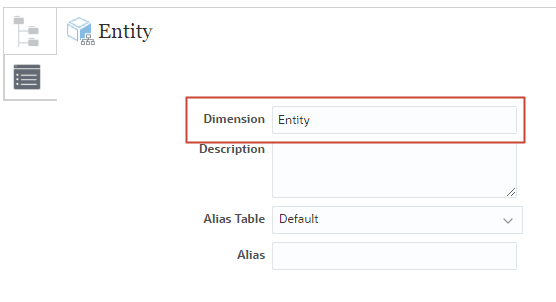
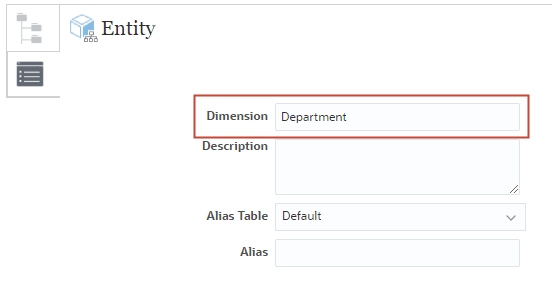
- Fare clic su Fine.
- Verificare che il reparto sia ora elencato come dimensione.
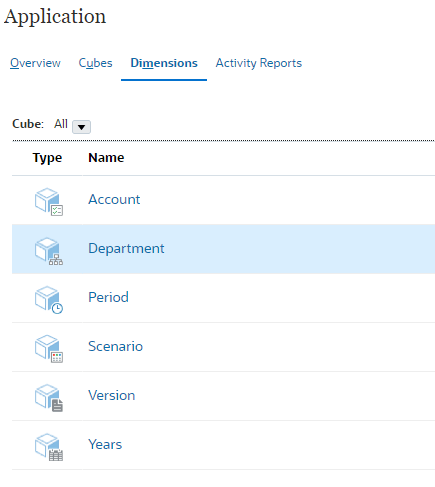
Suggerimento
Dopo aver apportato modifiche ai metadati, è necessario aggiornare il database per eseguire il commit delle modifiche nell'applicazione. In questo caso, tuttavia, verranno abilitate le funzioni in Financials che aggiornano il database durante il processo di abilitazione.
Abilitazione di Financials con revisioni budget
EPM Planning Financials fornisce i seguenti componenti che possono essere abilitati in modo incrementale a soddisfare al meglio qualsiasi esigenza aziendale. Quando si abilita la funzione Revisioni budget:
- Per creare revisioni del budget viene aggiunto il nuovo flusso della navigazione in EPM Planning Financials.
- Vengono aggiunti nuovi form.
- Vengono aggiunte nuove tendenze per la pianificazione basata su tendenza, per apportare adeguamenti al budget corrente.
- I form esistenti vengono aggiornati in modo da includere i membri di Revisione budget, nonché i dati appropriati per il budget approvato, gli effettivi e gli impegni.
- Vengono aggiunte intersezioni valide per limitare le informazioni mostrate sui form alle sole combinazioni appropriate.
- I metadati vengono aggiunti all'applicazione.
- Viene creata una smartlist denominata Nome budget di controllo.
- Viene aggiunto un nuovo tipo di connessione, Fusion Budgetary Control, in Connections.
- Vengono aggiunte regole.
In questa sezione è possibile abilitare la pianificazione delle spese (spese) e le revisioni budget in Financials. Facoltativamente, è possibile abilitare altre funzioni finanziarie durante la procedura descritta in questa sezione o in un secondo momento.
- Nella parte superiore delle schede, fare clic su Configura.

- Nella pagina Configura selezionare Financials dall'elenco a discesa.
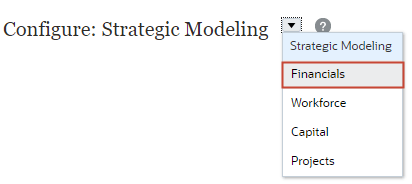
Viene visualizzata la pagina Configura per Financials.
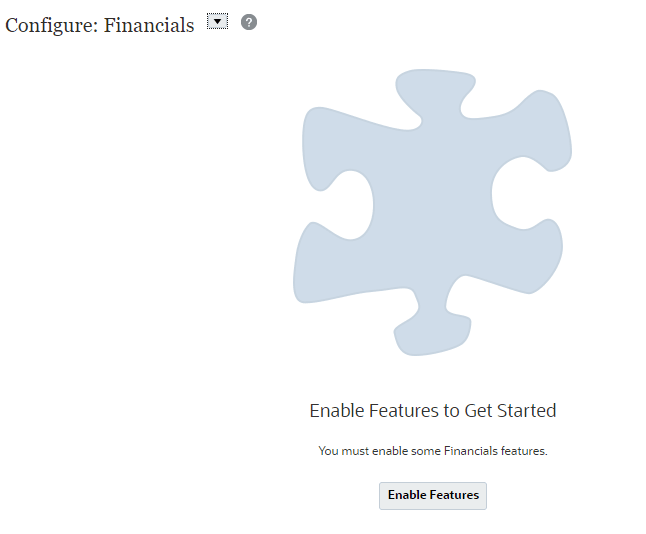
- Nella pagina Configura per Financials, fare clic su Abilita funzioni.
- In Abilita funzioni, selezionare Spesa.
Attenzione
È necessario utilizzare il piano dei conti in EPM Planning Financials anziché quello fornito.
Per ulteriori informazioni, fare riferimento alle esercitazioni riportate di seguito. Configurazione di Financials per l'integrazione del piano dei conti personale in Planning e Utilizzo della pianificazione basata sulle procedure ottimali in Financials mediante il certificato di analisi.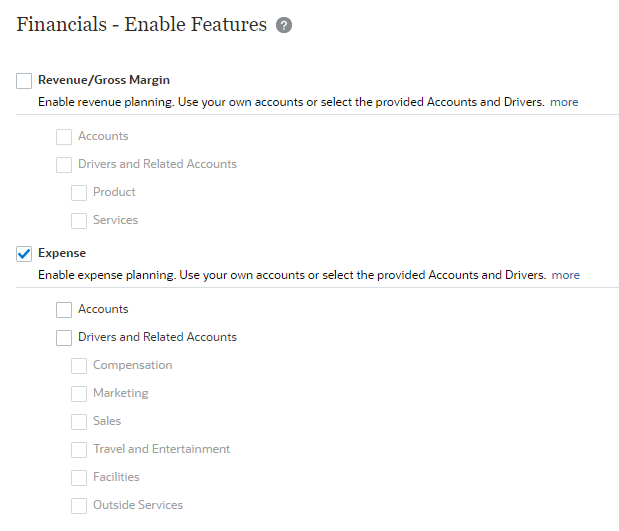
- Scorrere verso il basso e selezionare Revisioni budget. Se il controllo budgetario è abilitato, selezionare le opzioni aggiuntive necessarie.
- Importa saldi da controllo budgetario: consente l'integrazione della contabilità degli impegni, consentendo di tracciare il saldo degli impegni. Crea un membro della dimensione Scenario denominato OEP_Consumed e le tendenze associate per le revisioni dei budget. È possibile utilizzare questa opzione per importare impegni, obbligazioni o saldi impegni da Controllo budgetario in Financials di EPM Planning.
- Aggiorna modifiche budget in controllo budgetario: abilita Fondo fondi in controllo budgetario per aggiornare i saldi budget e i fondi disponibili in Controllo budgetario da EPM Planning Financials.
- Rivedi impatto controllo budgetario prima di approvazione modifiche budget: abilita Controllo fondi in Budgetary Control in EPM Planning Financials prima dell'approvazione di un budget.
- Numero di revisioni attiva: specificare il numero di revisioni di budget attive che possono essere disponibili, per un massimo di 30 revisioni attive. Questo numero è inoltre limitato dal numero totale di membri della dimensione Versione. Si noti che, quando si riservano fondi, la revisione viene cancellata in modo da poterla riutilizzare in EPM Planning Financials. È possibile modificare questo numero in un secondo momento se è necessario aumentarlo o ridurlo.
- Prefisso numero revisione: specificare un prefisso da aggiungere ai numeri di revisione generati dal sistema. Questo numero revisione è l'identificativo univoco della revisione in Controllo budgetario.
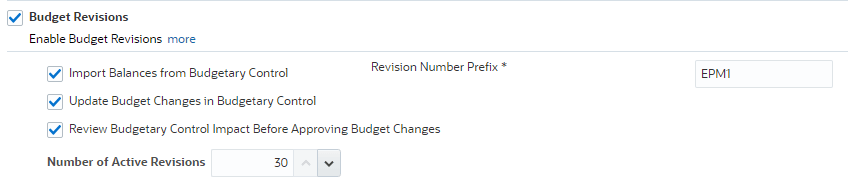
Nota
Se si seleziona solo Revisioni budget, EPM Planning Financials fornirà i metadati necessari per eseguire le revisioni del budget. Questa opzione consente ai responsabili della pianificazione di creare, popolare e condividere le revisioni. -
Scorrere fino alle dimensioni Mappa/Rinomina, abilitare le dimensioni personalizzate, associarle a una funzione e impostare una delle dimensioni come dimensione principale per la visualizzazione, insieme alla dimensione Entità, nei form.
Di seguito viene fornito un esempio.
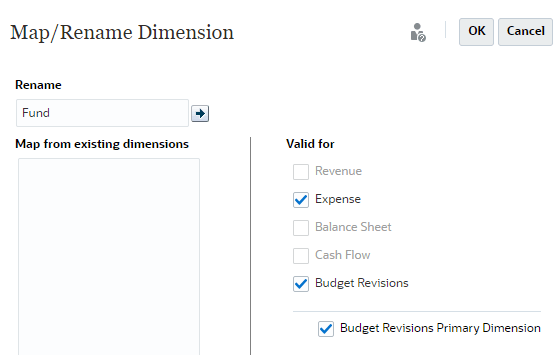
Nota
Quando si abilitano Revisioni budget:- È necessario associare le dimensioni customizzate alle funzionalità Financials. Selezionare il pulsante Modifica accanto alla dimensione customizzata, quindi scegliere Revisione budget.
- Selezionare la dimensione principale revisioni budget per una delle dimensioni customizzate per renderla la dimensione principale per la visualizzazione nei form, insieme a Entità.
- Solo una dimensione può essere selezionata come principale.
- La dimensione selezionata viene visualizzata sulle righe anziché sulla pagina nei form.
- Se non viene selezionata una dimensione principale, tutte le dimensioni vengono visualizzate sulla pagina nei form.
- Se si seleziona una dimensione principale e poi una dimensione principale diversa, la prima selezione viene annullata.
- Non rinominare la dimensione Elemento piano.
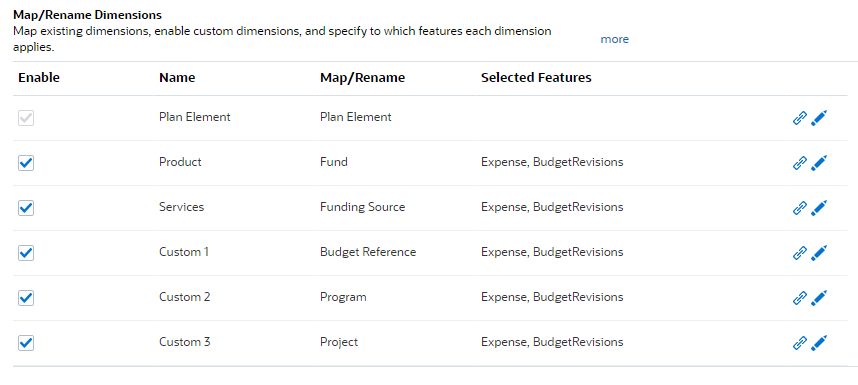

Il completamento del processo di abilitazione richiede qualche istante.
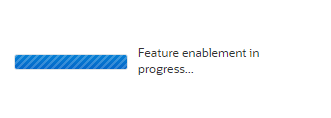

Configurazione dei dati finanziari
In questa sezione è possibile completare i task di configurazione per Financials.
Nota
Se sono state configurate funzioni diverse da quelle descritte in modo esplicito nella sezione precedente, assicurarsi di completare i task successivi alla configurazione richiesti per tali funzioni. Per ulteriori informazioni, fare riferimento alla documentazione Amministrazione dei moduli di Planning.Impostazione dell'intervallo di tempo e della granularità per i piani
- Dalla home page, fare clic su Applicazione, quindi suConfigura.
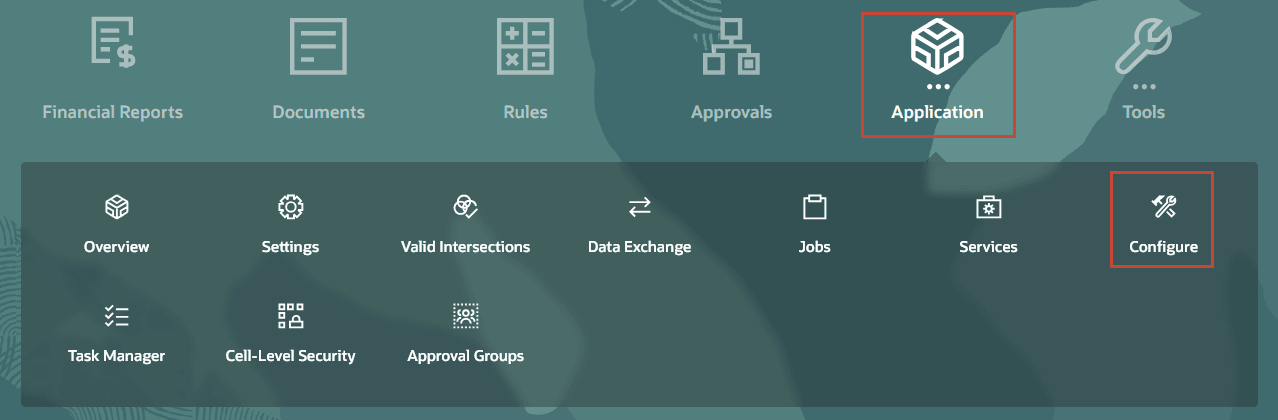
- Nella pagina Configura selezionare Financials dall'elenco a discesa.
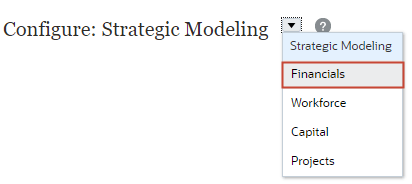
Viene visualizzata la pagina Configura per Financials.
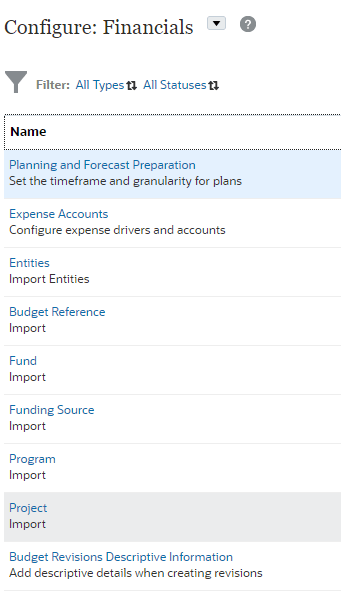
- Fare clic su Preparazione pianificazione e previsione.
- A sinistra, selezionare l'anno fiscale corrente, il periodo e l'anno di inizio del piano.
Di seguito viene fornito un esempio.
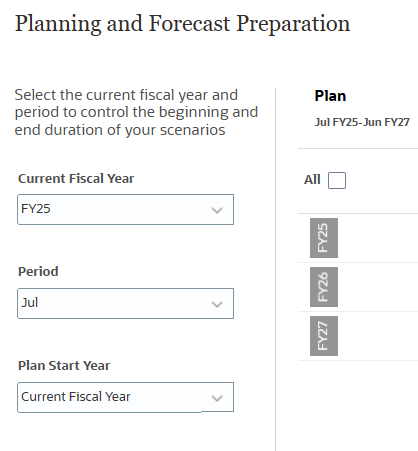
- A destra, selezionare la frequenza di pianificazione.
In questo esempio, tutti e quattro (4) gli anni sono impostati su Mensile.
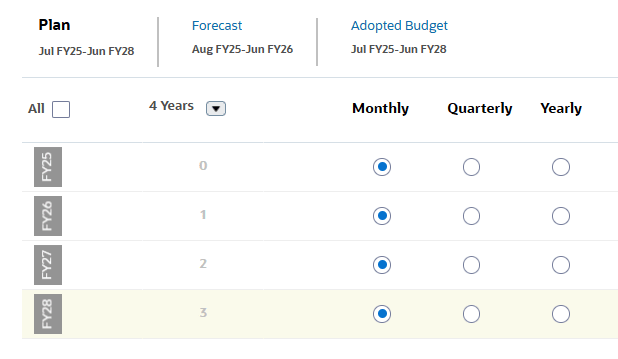
- Fare clic su Salva.
- Nel messaggio di convalida fare clic su OK.
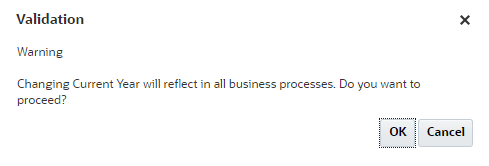
- Fare clic su Chiudi.
Configurazione delle informazioni descrittive delle revisioni del budget (facoltativo)
In EPM Planning Financials è possibile utilizzare Informazioni descrittive revisioni budget per creare campi customizzati per Revisioni budget. Questi campi vengono aggiunti ai form Revisioni budget affinché gli utenti possano aggiungere maggiori dettagli per le revisioni. L'aggiunta di metadati utilizzando questo task di configurazione garantisce che i membri vengano aggiunti nella posizione corretta all'interno della gerarchia della dimensione Conto.
In Oracle ERP Cloud è possibile aggiungere attributi di revisione budget nel task Gestisci flexfield descrittivo. Vedere la sezione Aggiunta di attributi di revisione budget nella documentazione di Oracle Financials Cloud.
In questa sezione è possibile configurare le informazioni descrittive delle revisioni budget in EPM Planning Financials.
Nota
Questo task può essere facoltativo nell'istanza di produzione.- Nella pagina Configura per Financials fare clic su Informazioni descrittive revisioni budget.
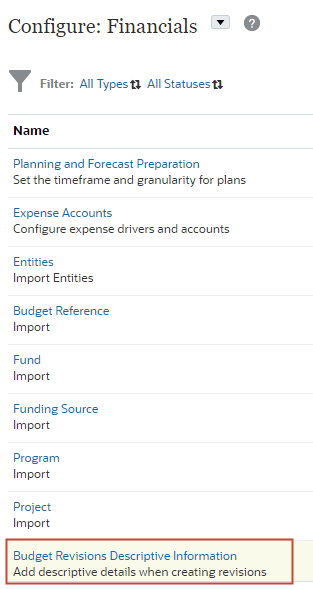
- Nella finestra di dialogo Informazioni descrittive revisioni budget, verificare che il componente sia impostato su Dettagli descrittivi intestazione.
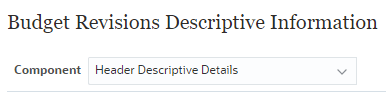
- Fare clic su Azioni, quindi selezionare Aggiungi.
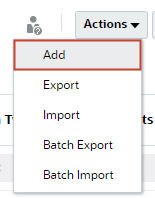
Viene aggiunta una nuova riga alla finestra di dialogo.
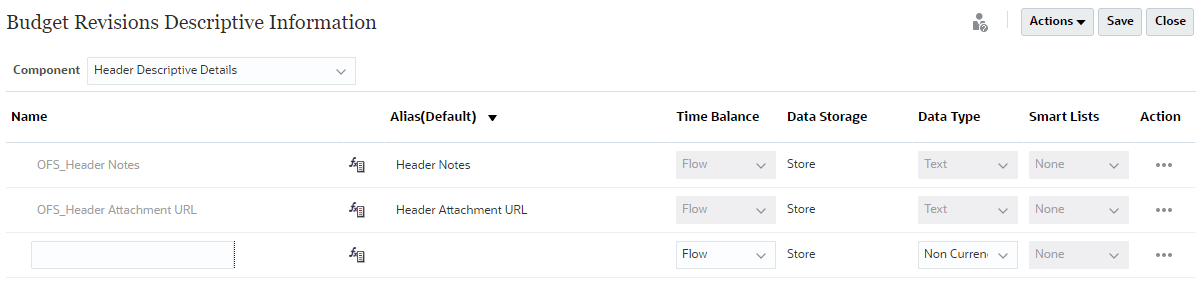
- Immettere un nome membro e impostare le proprietà dei membri.
In questo esempio viene aggiunto Riferimento. In seguito verrà mappato come attributo.
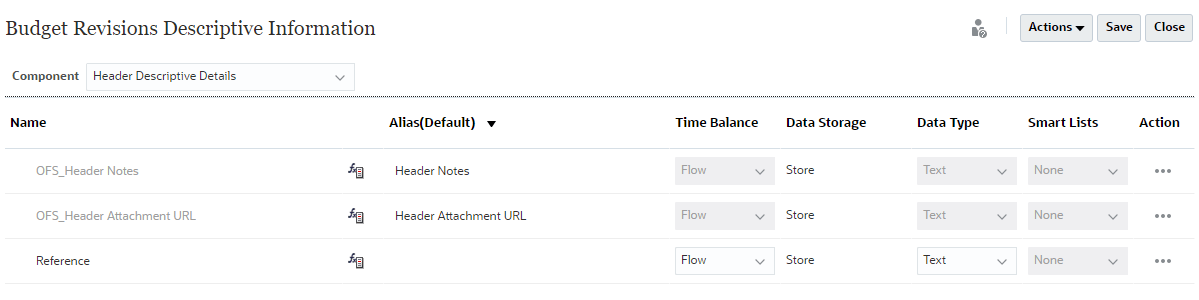
- Fare clic su Salva.
- Nel messaggio informativo fare clic su OK.
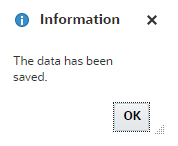
- Dall'elenco a discesa Componente selezionare Dettagli descrittivi riga.
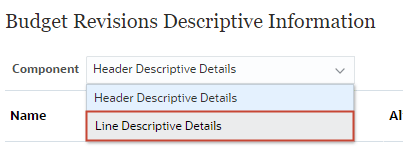
- Fare clic su Azioni, quindi selezionare Aggiungi.
- Nella riga aggiunta, immettere un nome membro e impostare le proprietà dei membri.
In questo esempio viene aggiunto Codice linea.
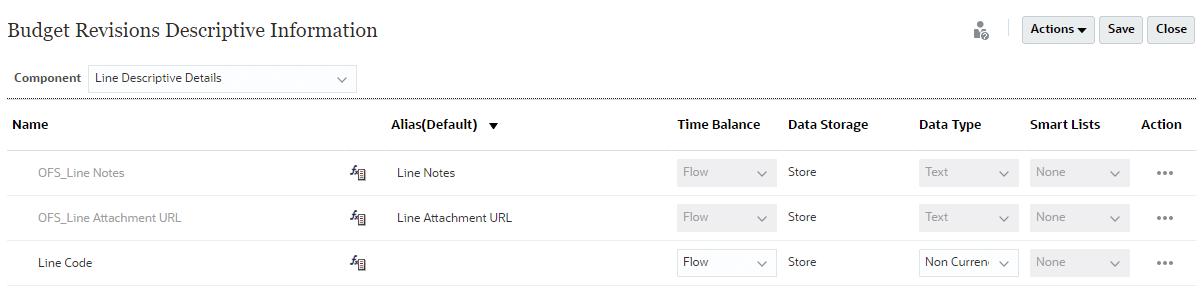
- Fare clic su Salva.
- Nel messaggio informativo, fare clic su OK.
- Fare clic su Chiudi.
Importazione di metadati
I membri della dimensione devono corrispondere tra EPM Planning Financials e Oracle ERP Cloud Budgetary Control. È necessario utilizzare il piano dei conti in EPM Planning Financials anziché quello fornito.
Per ulteriori informazioni, consultare queste esercitazioni: Configurazione di Financials per l'integrazione del piano dei conti personale in Planning e Uso della pianificazione basata sulle procedure ottimali in Financials mediante il piano dei conti.
In questa sezione è possibile importare i membri dimensione in EPM Planning Financials.
- Fare clic su
 (Navigator) e in Applicazione fare clic su Panoramica.
(Navigator) e in Applicazione fare clic su Panoramica. 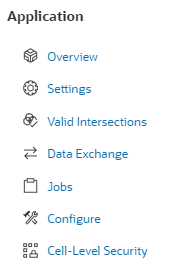
- Fare clic su Dimensioni.
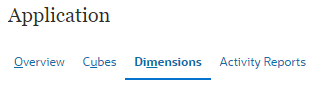
- A destra, fare clic su Importa.
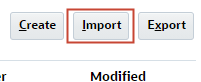
- Fare clic su Crea.
- Per ogni file di metadati, fare clic su Scegli file. Selezionare quindi il file e aprirlo.
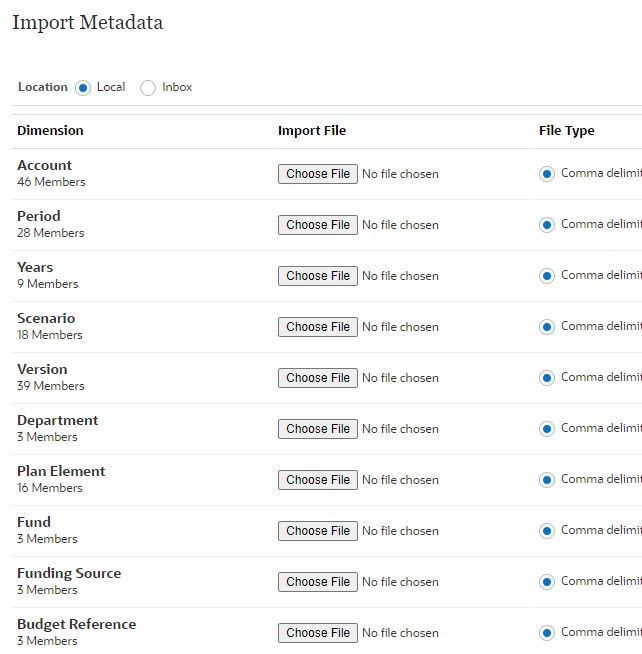
Nota
A seconda del browser in uso, l'etichetta del pulsante potrebbe visualizzare Scegli file o Sfoglia.
Di seguito viene fornito un esempio.
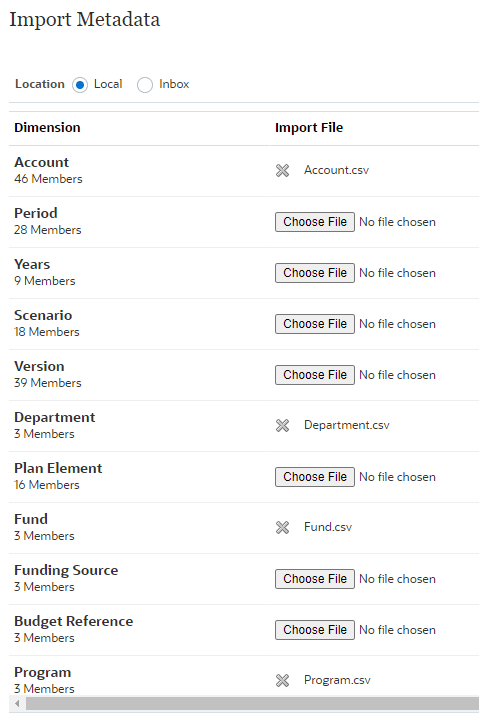
- In alto a destra, fare clic su Importa.

Attenzione
Assicurarsi che i file di metadati siano validi prima dell'importazione.
Per ulteriori informazioni, vedere la sezione Importazione di metadati nella documentazione Amministrazione di Planning. - In Opzioni selezionare Aggiorna database se l'importazione dei metadati ha esito positivo e fare clic su OK.
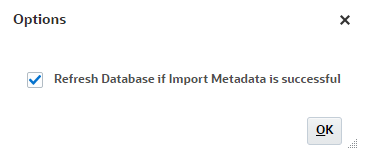
- Nel messaggio informativo fare clic su OK.
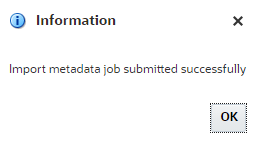
- In alto a destra, fare clic su Aggiorna finché nelle colonne Ultima convalida/importazione non viene visualizzato lo stato aggiornato del job.
Di seguito viene fornito un esempio.
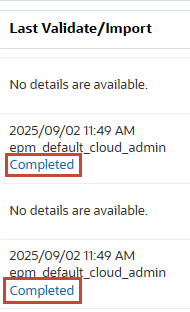
- Fare clic su Completato per visualizzare i dettagli sullo stato del job di importazione ed esportazione.
- Al termine della revisione, fare clic su Chiudi.
- In Importa metadati, fare clic su Chiudi.
- Nella pagina Importa metadati successiva, fare clic su Chiudi.
Aggiunta di voci alla smartlist Nome budget controllo
Quando viene abilitata l'opzione Revisioni budget, viene creata una smartlist denominata Nome budget controllo. In questa sezione è possibile aggiungere voci smartlist per definire ciascun budget di controlli che si desidera integrare. Ciò consente di rendere disponibili nell'interfaccia utente opzioni che consentono agli utenti di creare revisioni del budget per un budget di controllo specifico.
- Fare clic su
 (Navigator) e in Creazione e gestione fare clic su Smartlist.
(Navigator) e in Creazione e gestione fare clic su Smartlist. 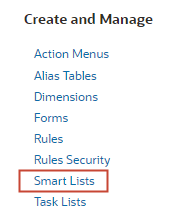
- In Smart List selezionare ControlBudgetName e fare clic su
 (Modifica).
(Modifica). 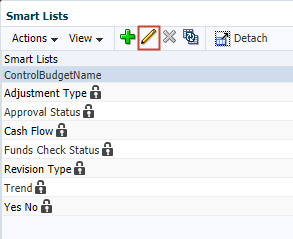
- In Modifica smartlist fare clic sulla scheda Voci.
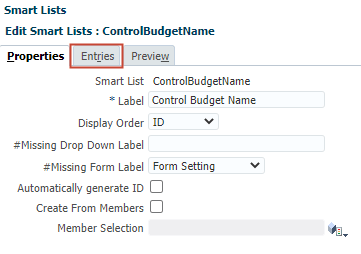
- In Voci fare clic su
 (Aggiungi).
(Aggiungi). 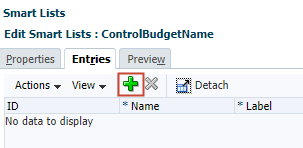
- Nella nuova riga, immettere un nome e un'etichetta per un budget di controllo che si desidera integrare.
In questo esempio viene aggiunta una voce per il budget di controllo ERP EPM Progress Source Detail.
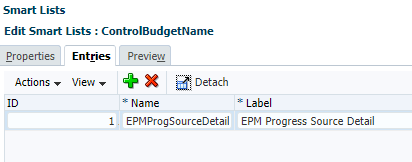
Suggerimento
Le voci Smart List forniscono opzioni nell'interfaccia utente che consentono agli utenti di creare revisioni del budget per un budget controllo specifico. - Se è necessario aggiungere più budget di controllo come voci, ripetere i passi da 4 a 5.
- Fare clic su Salva.
Assegnazione di valori alle variabili utente
Le variabili utente fungono Da filtri nei form, consentendo ai responsabili della pianificazione di concentrarsi solo su determinati membri. In questa sezione è possibile impostare i valori per le variabili utente.
- Fare clic su
 (Navigator) e in Strumenti fare clic su Preferenze utente.
(Navigator) e in Strumenti fare clic su Preferenze utente. 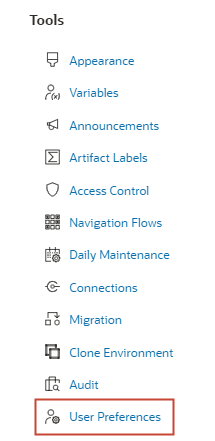
- A sinistra, fare clic su Variabili utente.
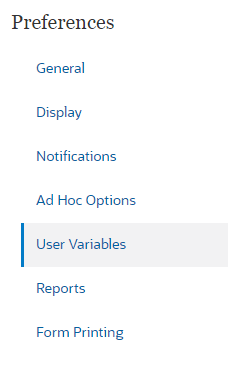
- Per ogni variabile, fare clic sul relativo
 (Selettore membri) per selezionare un membro come valore della variabile.
(Selettore membri) per selezionare un membro come valore della variabile.
Di seguito viene fornito un esempio.
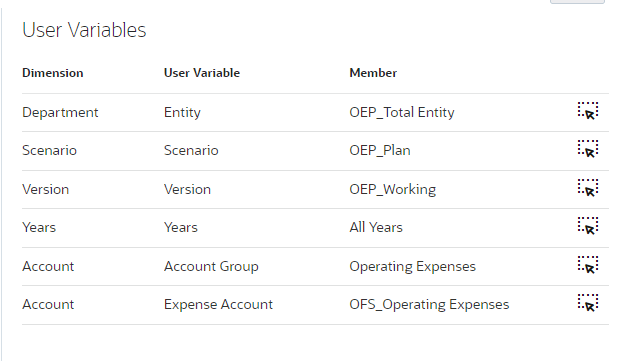
- Fare clic su Salva.
- Nel messaggio informativo, fare clic su OK.
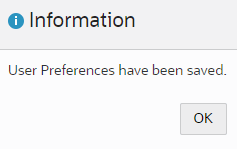
Assegnazione delle autorizzazioni di accesso alle regole
EPM Planning Financials include regole per calcolare i dati e eseguirne il push per le revisioni del budget.
Oltre alle regole Financials standard, quando si abilitano le revisioni di budget vengono aggiunte le regole riportate di seguito.
| Nome regola | Descrizione |
|---|---|
| Preparazione per revisioni | Dopo aver completato l'esecuzione della pianificazione e della previsione e dopo aver effettuato il push nel budget di controllo budgetario, eseguire questa regola di copia dei dati dal budget originale a un budget approvato in Financials di EPM Planning. Eseguire questa regola una sola volta prima di iniziare le revisioni per l'anno corrente. Questa regola copia i dati del budget originale utilizzando lo scenario e la versione selezionati per i periodi e gli anni selezionati. L'esecuzione di questa regola consente anche di eseguire il drill-through da Financials di EPM Planning a un budget di controllo in Controllo budgetario. |
| Crea e popola revisione | Dopo l'esecuzione di Preparazione per revisioni, questa regola crea un'intestazione di revisione e facoltativamente la popola con una percentuale dell'importo approvato corrente. |
| Condividi revisione | Condivide la revisione con altri responsabili pianificazione per contribuire al ciclo di revisione. |
| Controllo fondi | Effettua una chiamata a Budgetary Control per controllare I fondi e convalidare che la revisione del budget soddisfa i controlli impostati in Budgetary Control. |
| Riserva fondi | Quando la revisione del budget è pronta, il controllo dei fondi è stato riuscito e facoltativamente la revisione del budget è stato approvata se si utilizza il processo di approvazioni, riservare I fondi nel budget del controllo di budgetario associato alla revisione. Viene eseguito il push della revisione del budget in Budgetary Control, richiamando il processo della riserva dei fondi in Budgetary Control e riservando i fondi per tutti gli eventuali valori della cella aggiornati. Cancella anche la revisione. |
| Cancella revisione | Cancella manualmente una revisione se si decide di non procedere con la riserva fondi. |
| Recupera risultati fondi | Quando si esegue la regola Controllo fondi, se si verifica un numero elevato di celle e il risultato non viene restituito in tempi rapidi, eseguire la regola Recupera risultati fondi per controllare quando viene completato il job batch e quindi rivedere il risultato. |
In questa sezione è possibile impostare le autorizzazioni di accesso alle regole Revisioni budget.
Assegnazione delle autorizzazioni nella scheda Regole
- Fare clic su
 (Navigator) e su Regole.
(Navigator) e su Regole. 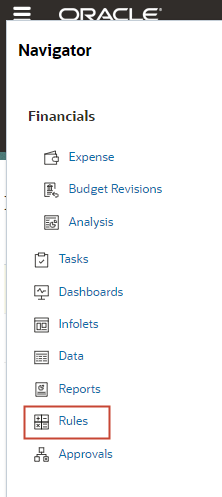
- Per Prepara per revisioni, fare clic su
 (Azioni) e selezionare Assegna autorizzazione.
(Azioni) e selezionare Assegna autorizzazione. 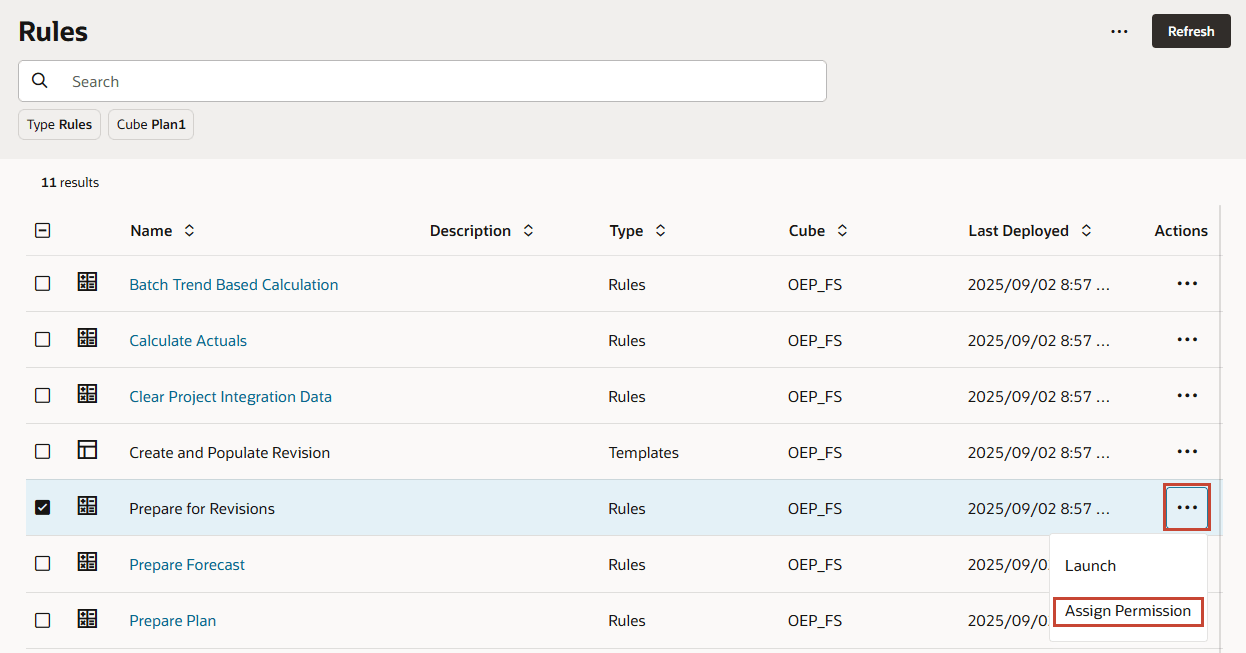
- Fare clic sul segno + (Aggiungi utente/gruppo).
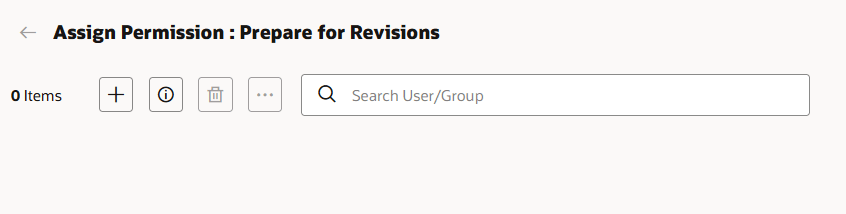
- Selezionare un utente di cui si desidera eseguire il provisioning.
Suggerimento
È possibile assegnare le autorizzazioni a un gruppo nella scheda Gruppi. - Fare clic su OK.
- Fare clic su Chiudi.
- In Autorizzazioni verificare che all'utente selezionato sia assegnata l'autorizzazione di avvio.

- Fare clic su Salva.
- Fare clic su Annulla.
- Eseguire i passi da 2 a 10 per assegnare le autorizzazioni a:
- Crea e popola revisione
- Condividi revisione
Assegnazione delle autorizzazioni nella sicurezza delle regole
- Fare clic su
 (Navigator) e in Crea e gestisci fare clic su Sicurezza regole.
(Navigator) e in Crea e gestisci fare clic su Sicurezza regole. 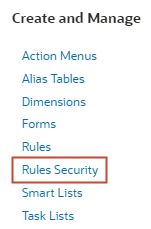
- In Cartelle regole business selezionare Cancella revisione (OFS_Clear Revisione) e fare clic su
 (Assegna accesso).
(Assegna accesso). 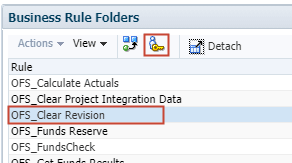
- In Utenti, fare clic su
 (Aggiungi accesso).
(Aggiungi accesso). 
- Selezionare un utente e, per Tipo di accesso, selezionare Avvia.
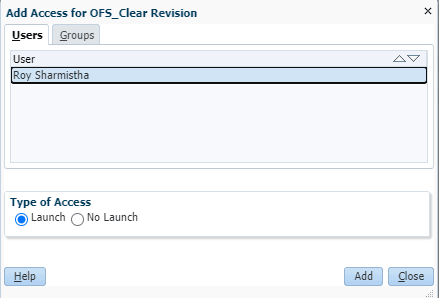
- Fare clic su Aggiungi.
- Nel messaggio informativo fare clic su OK.
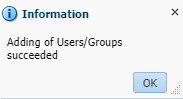
- Fare clic su Chiudi.
- In Assegna accesso per Vision OFS_Clear verificare che l'utente sia elencato con i diritti di accesso assegnati.
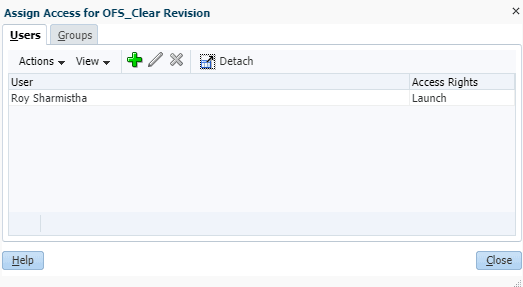
Suggerimento
È possibile assegnare le autorizzazioni di avvio alle regole ai gruppi. - Fare clic su Chiudi.
- Eseguire i passi da 2 a 9 per assegnare le autorizzazioni di accesso a:
- Riserva fondi
- Controllo fondi
- Recupera risultati fondi
Impostazione delle integrazioni dati
Informazioni sulle integrazioni tra le revisioni budget e il controllo budgetario di Oracle ERP Cloud
L'integrazione dei dati viene utilizzata per l'integrazione delle revisioni del budget tra EPM Planning Financials e Budgetary Control.
Data Integration fornisce soluzioni predefinite che consentono ai clienti di EPM Planning Financials di mappare le dimensioni di EPM Planning Financials alle dimensioni nel modello dati di Budgetary Control. Dopo che l'installazione è stata eseguita sia in EPM Planning Financials che in Data Integration, i responsabili della progettazione eseguono il push dei dati in Budgetary Control da EPM Planning Financials.
Di seguito sono riportati i task di integrazione dati completati in questa sezione.
Task generali:
- Registra Oracle ERP Cloud come sistema di origine.
- Registrare l'applicazione Planning con OEP_FS come cubo di input.
- Registrare Budgetary Control come origine dati, specificare la connessione da utilizzare e importare nei cubi Essbase del saldo di Budgetary Control in Data Integration.
- Registrare l'origine dati Revisione budget pianificazione, che memorizza le preparazioni o le revisioni effettuate nel budget e poi caricate in Controllo budgetario.
Per ogni cubo di controllo budgetario da integrare, effettuare le operazioni riportate di seguito.
- Registrare un'applicazione richiesta adeguamento budget e associarla a un cubo di controllo budgetario.
- Mappa attributi di revisione del budget customizzati
- Creare l'integrazione tra Revisione budget pianificazione e Richiesta adeguamento budget.
- Definisce i mapping delle dimensioni con un formato di importazione. È inoltre possibile aggiungere espressioni di destinazione alle dimensioni target.
- Definire le opzioni di integrazione.
I budget di controllo possono condividere cubi di controllo budgetario se utilizzano lo stesso piano dei conti e lo stesso calendario.
Registrazione del sistema d'origine Oracle ERP Cloud
- Fare clic su
 (Navigator) e in Applicazione fare clic su Scambio dati.
(Navigator) e in Applicazione fare clic su Scambio dati. 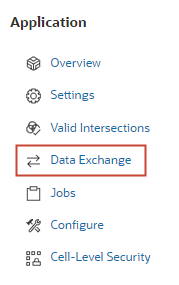
- Verificare di trovarsi in Integrazione dati.
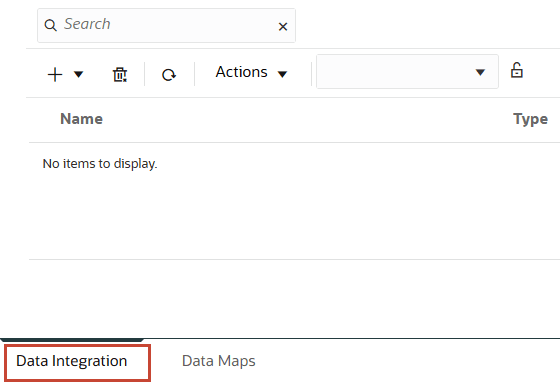
- Fare clic su Azioni, quindi selezionare Applicazioni.
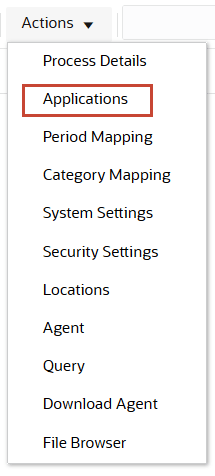
- Fare clic su
 (Configura connessioni).
(Configura connessioni). 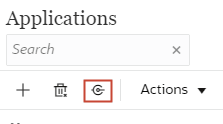
- In Connessioni, fare clic sulla freccia verso il basso accanto a
 (Aggiungi), quindi selezionare Oracle ERP Cloud.
(Aggiungi), quindi selezionare Oracle ERP Cloud. 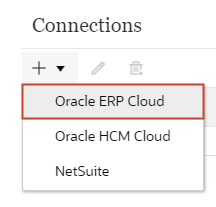
- In Crea connessione immettere i dettagli della connessione al sistema di origine.
Di seguito viene fornito un esempio.
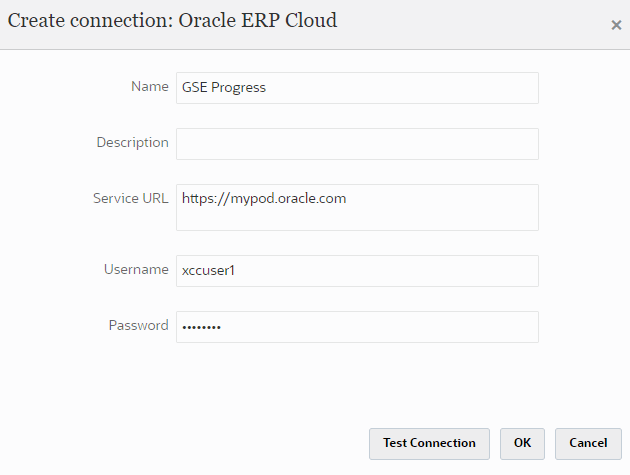
- Fare clic su Test della connessione.
Il test della connessione richiede un attimo per essere completato.
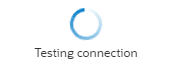
Quando la connessione riesce, viene visualizzato un messaggio di stato in alto a destra.
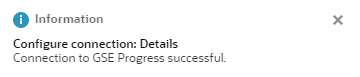
- Fare clic su OK.
Dopo aver salvato la connessione, viene elencata nella pagina Connessioni.
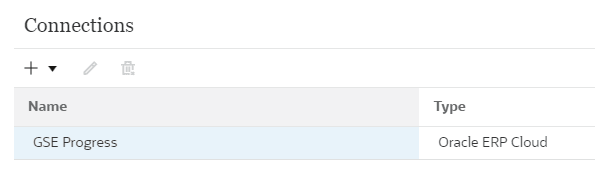
- In alto a destra, fare clic su
 (Invio).
(Invio).
Registrazione del cubo di input OEP_FS
- In Applicazioni, fare clic su
 (Aggiungi).
(Aggiungi). - In Crea applicazione selezionare:
- Categoria: EPM locale
- Applicazione: <la tua applicazione EPM Planning>
- Cubi: Cubi di input - OEP_FS
Di seguito viene fornito un esempio.
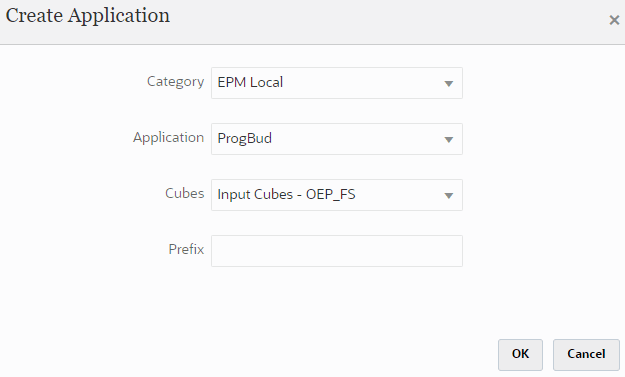
- Fare clic su OK.
Dopo il salvataggio, l'applicazione viene elencata nella pagina.
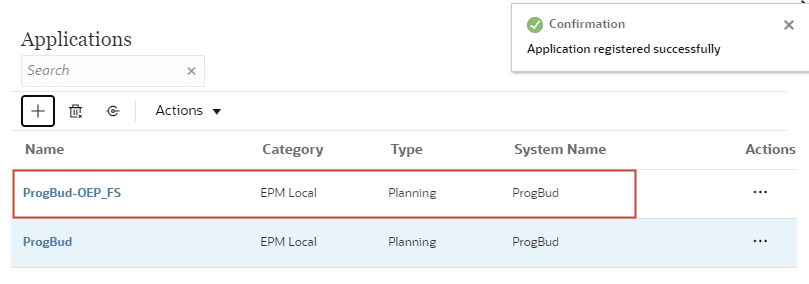
Registrazione di Budgetary Control come origine dati e importazione di applicazioni
- In Applicazioni, fare clic su
 (Aggiungi).
(Aggiungi). - In Crea applicazione selezionare:
- Categoria: Origine dati
- Digita: Oracle ERP Cloud
- Connessione: <Selezionare la connessione al sistema di origine Oracle ERP Cloud registrata>
- Controllo budgetario: <selezionato>
Di seguito viene fornito un esempio.
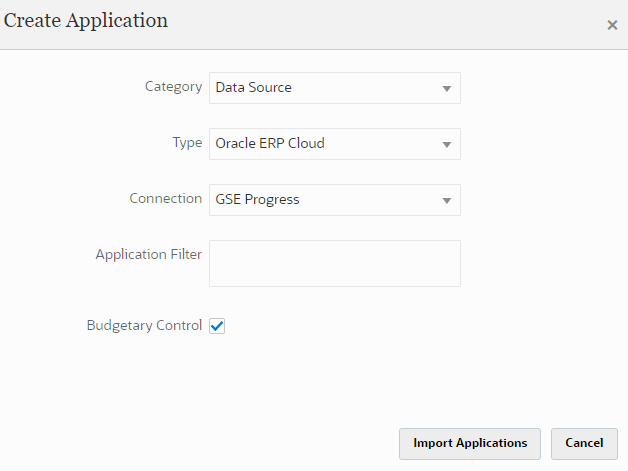
- Fare clic su Importa applicazioni.
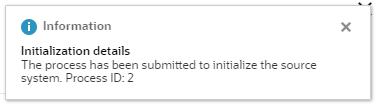
- In alto a destra, fare clic su
 (Chiudi).
(Chiudi). - Fare clic su Azioni e selezionare Applicazioni.
- In Applications, verificare che siano state importate applicazioni aggiuntive. Individuare il nome del cubo di controllo budgetario identificato nel passo 22 di Gestione dei budget di controllo per l'integrazione.
Di seguito viene fornito un esempio.
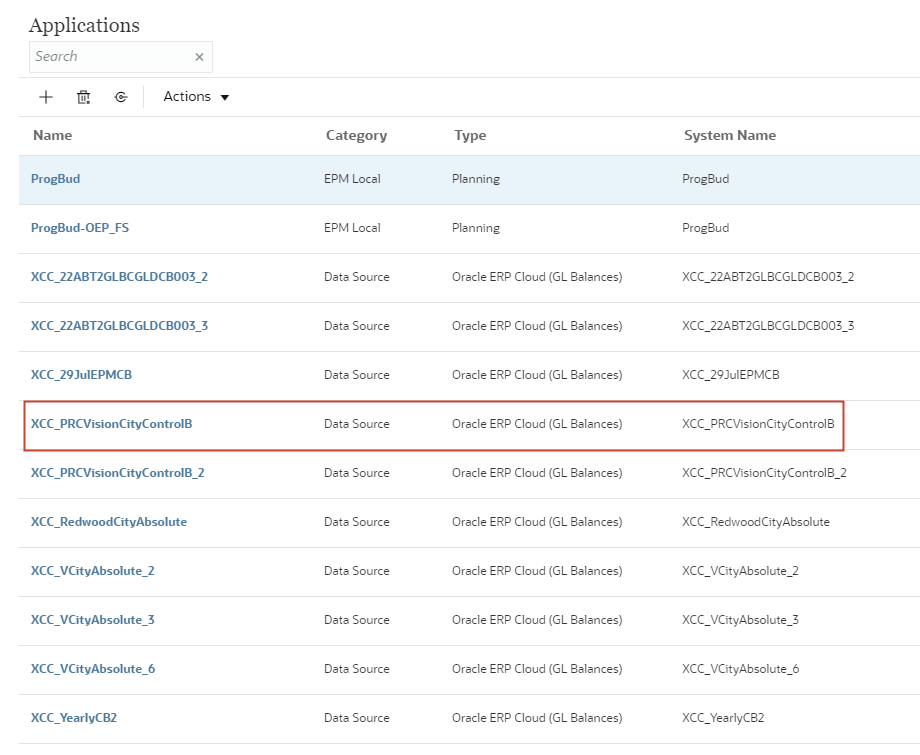
Fare clic su Importa applicazioni per trasferire la dimensionalità Essbase del saldo di controllo budgetario in Integrazione dati come applicazioni target di controllo budgetario. Un membro della dimensione budget controllo all'interno di ogni applicazione target di controllo budgetario rappresenta un budget controllo in Controllo budgetario utilizzato per caricare e reinserire i dati da e in Oracle Enterprise Performance Management Cloud.
Registrazione dell'origine dati della revisione budget di pianificazione
- In Applicazioni, fare clic su
 (Aggiungi).
(Aggiungi). - In Crea applicazione selezionare:
- Categoria: Origine dati
- Tipo: Revisione budget pianificazione
- Applicazione: <Selezionare il cubo di input OEP_FS registrato>
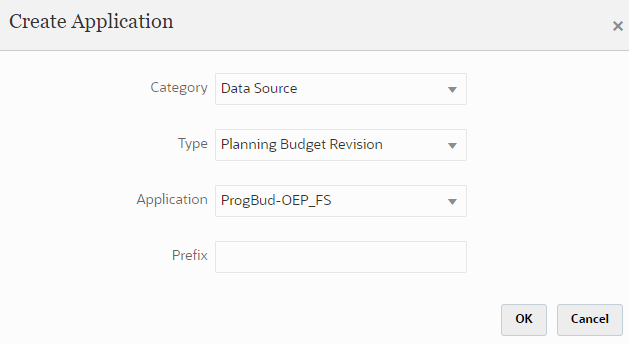
- Fare clic su OK.
Al nome dell'applicazione viene aggiunta una "BAR" al tipo di applicazione salvato. Di seguito viene fornito un esempio.
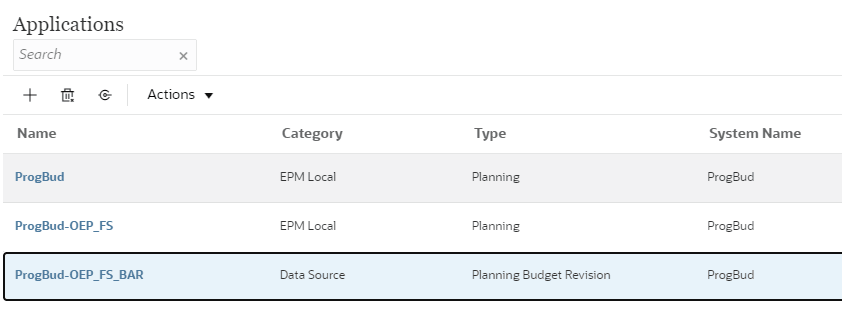
Registrazione di una richiesta di adeguamento budget
- In Applicazioni, fare clic su
 (Aggiungi).
(Aggiungi). - In Crea applicazione selezionare:
- Categoria: Esportazione dati
- Tipo: Richiesta di adeguamento budget
- Applicazione: <Selezionare il nome del cubo di controllo budgetario identificato nel passo 22 della gestione dei budget di controllo per l'integrazione>
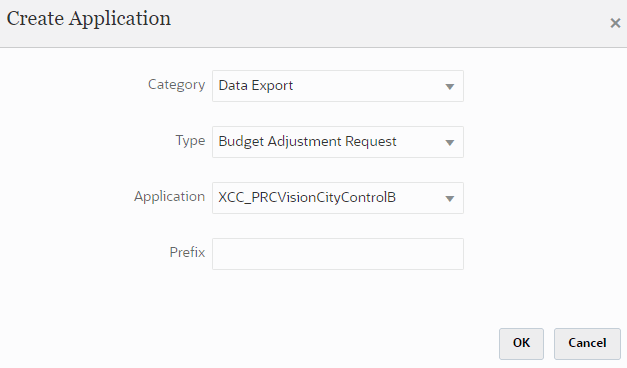
- Fare clic su OK.
Al nome dell'applicazione viene aggiunta una "BAR" al tipo di applicazione salvato. Di seguito viene fornito un esempio.
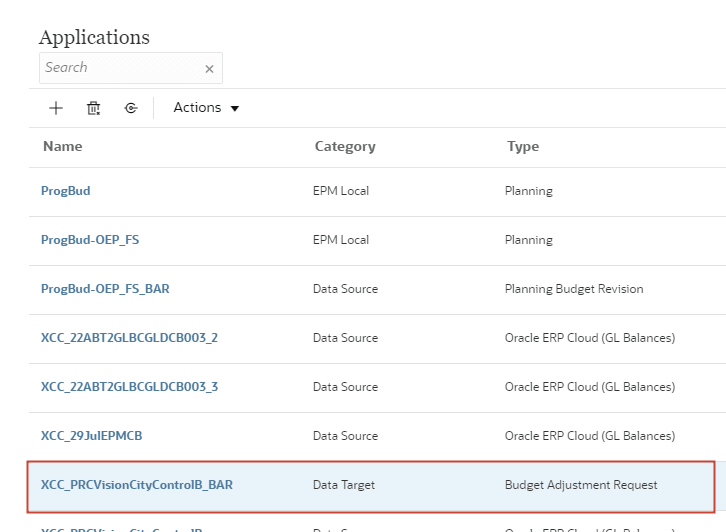
Mapping degli attributi di revisione del budget customizzati
- In Applicazioni, fare clic sull'applicazione Richiesta adeguamento budget appena creata.
- Fare clic su Opzioni.
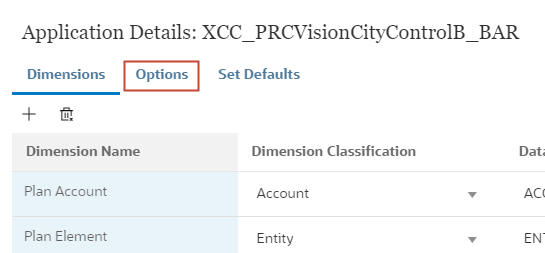
- Nei campi che iniziano con Attributo, mappare eventuali attributi aggiuntivi.
In questo esempio, il riferimento è mappato al carattere attributo 1 e il codice linea è mappato al numero attributo 1. Entrambi gli attributi sono stati aggiunti nella sezione Configurazione delle informazioni descrittive delle revisioni budget di questa esercitazione.
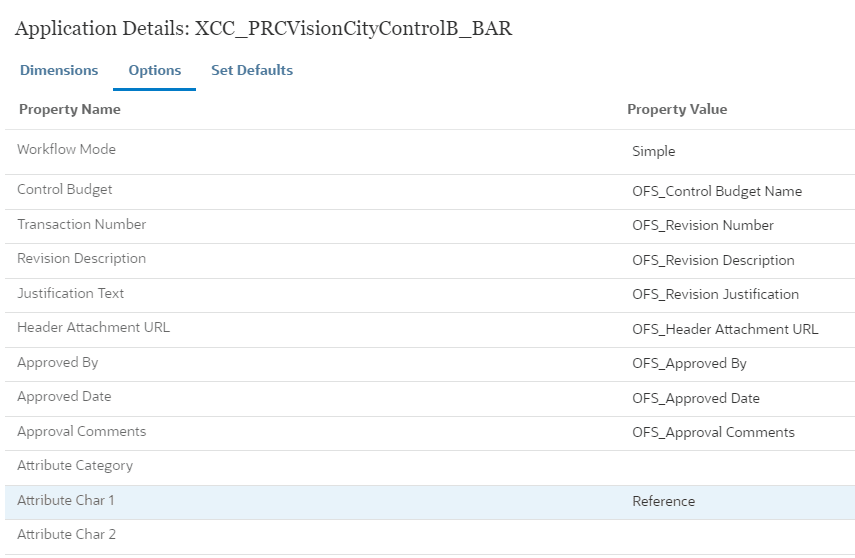
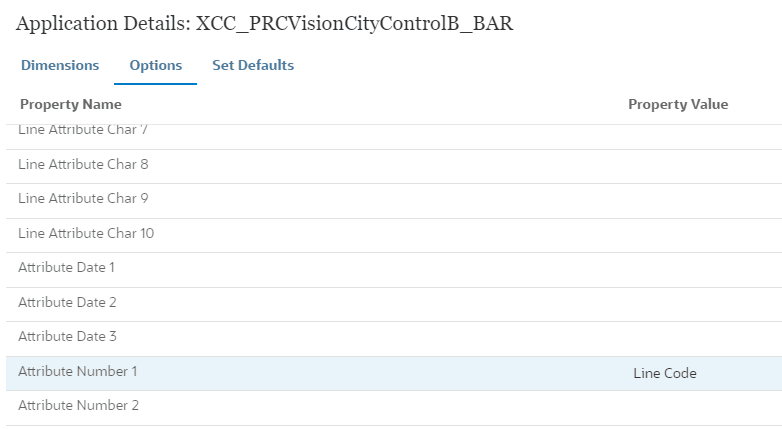
- Fare clic su Salva.
- Fare clic su
 (Torna).
(Torna). - Fare clic su
 (Chiudi).
(Chiudi).
Creazione dell'integrazione tra Revisione budget pianificazione e Richiesta adeguamento budget
- In Integrazione dati, fare clic su
 (Crea integrazione).
(Crea integrazione). - Immettere un nome e una posizione.
Suggerimento
L'integrazione e il nome dell'ubicazione possono essere uguali.Di seguito viene fornito un esempio.
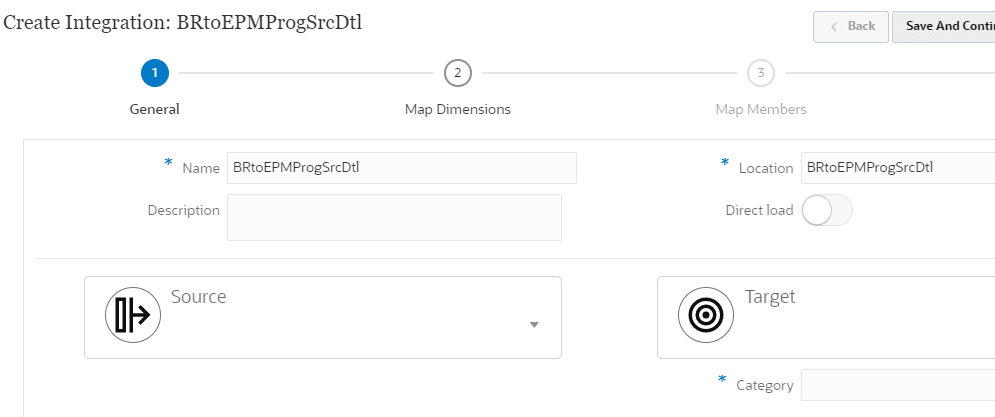
Nota
Prendere nota di tutti i nomi di integrazione. Verranno aggiunti come parametri durante la definizione delle connessioni in un secondo momento. - Fare clic sulla freccia verso il basso accanto a Origine e selezionare l'origine dati definita con il tipo Revisione budget pianificazione.
Di seguito viene fornito un esempio.
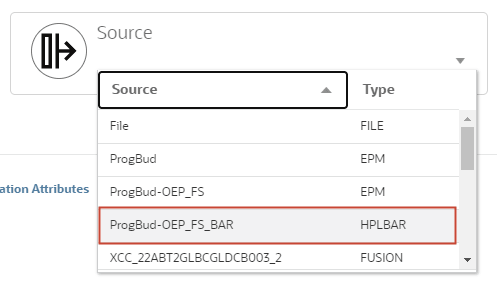
- Fare clic sulla freccia verso il basso accanto a Destinazione e selezionare l'applicazione definita con il tipo Richiesta di adeguamento budget.
Di seguito viene fornito un esempio.
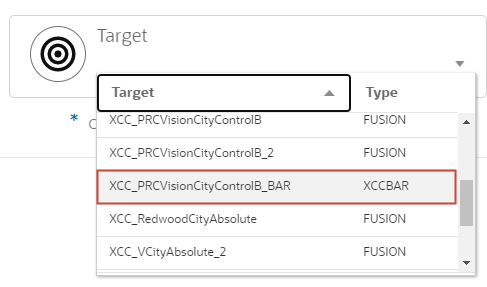
- Verificare o selezionare una categoria.
La categoria fa riferimento allo scenario budget.
- Espandere Attributi ubicazione.
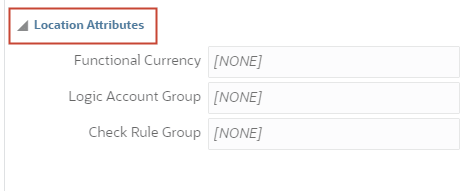
- Per la moneta di conto, inserire la divisa predefinita.
In questo esempio, USD è la valuta predefinita.

- Fare clic su Salva e continua.
Mapping tra le dimensioni della revisione budget pianificazione e della richiesta di adeguamento budget
- In Mappa dimensioni verificare che il nome del formato di importazione corrisponda al nome dell'integrazione.
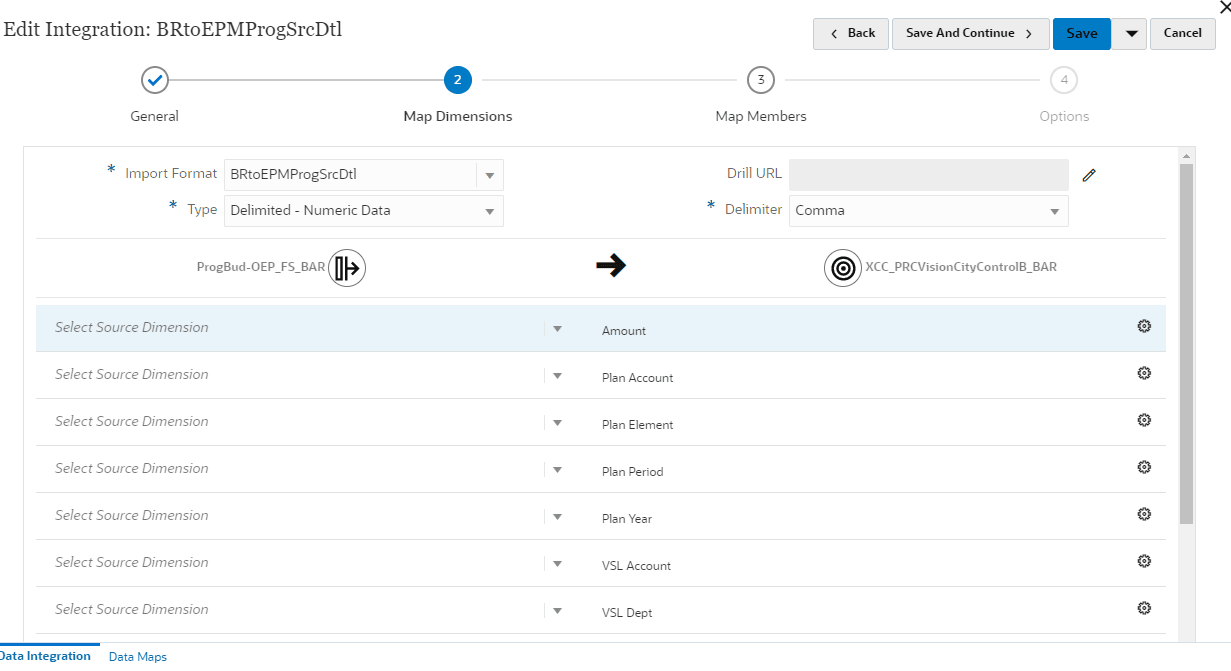
- In Tipo, selezionare Delimitato - Tutti i tipi di dati.
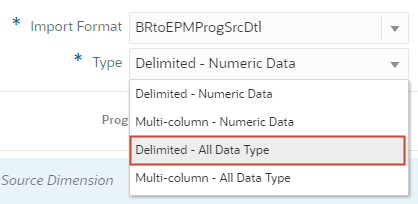
- Verificare o selezionare un delimitatore.
- Fare clic su Salva.
- Selezionare i mapping delle dimensioni tra l'origine (EPM Planning Financials) e la destinazione (Oracle ERP Cloud Control Budget).
Suggerimento
Aggiungere espressioni target a ciascuna dimensione Controllo budgetario che non viene mappata direttamente con le dimensioni Financials di EPM Planning.
Le Espressioni target vengono utilizzate per trasformare il valore di origine letto dall'origine nei valori delle dimensioni target da caricare nell'applicazione target.
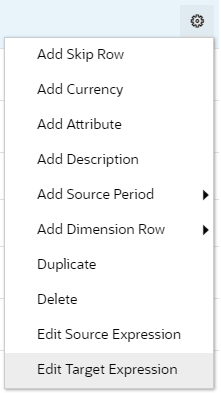
Le espressioni comuni includono:- Origine copia: utilizza o copia lo stesso nome membro da Financials di EPM Planning in Controllo budgetario
- LTrim- rimuove il prefisso utilizzato in EPM Planning Financials.
- RTrim: rimuove il suffisso utilizzato in EPM Planning Financials
- Costante: per assegnare un valore costante per un'altra dimensione in Controllo budgetario.
Di seguito viene fornito un esempio.
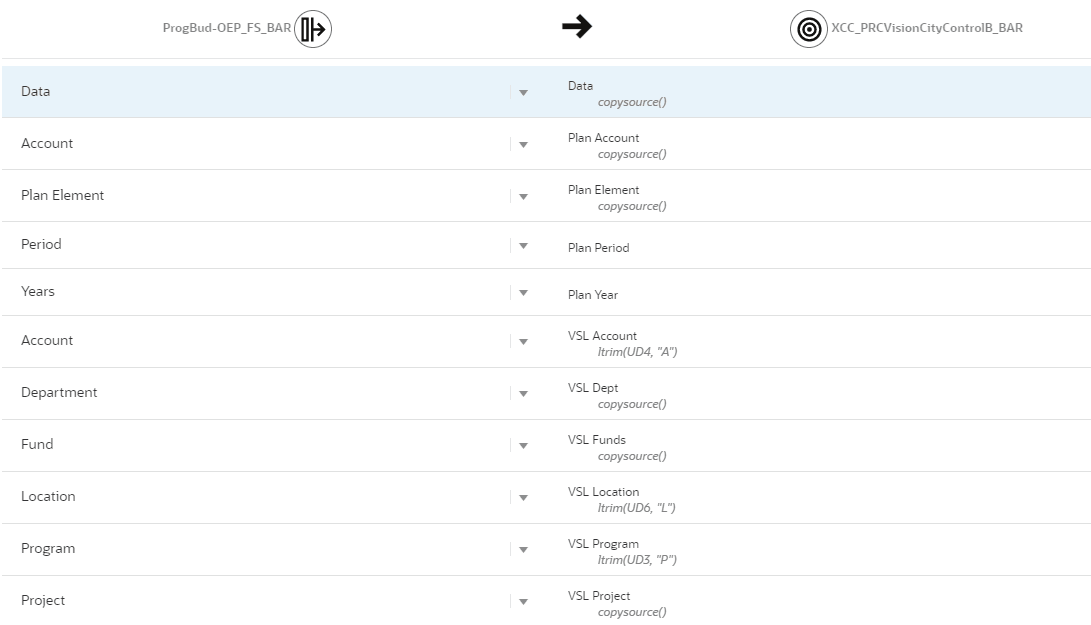
- Fare clic su Salva e continua.
Definizione opzioni integrazione adeguamento budget
- In Membri mappa fare clic su Salva e continua.
Dovresti essere in Opzioni.
- Accanto ai filtri, fare clic su Opzioni.
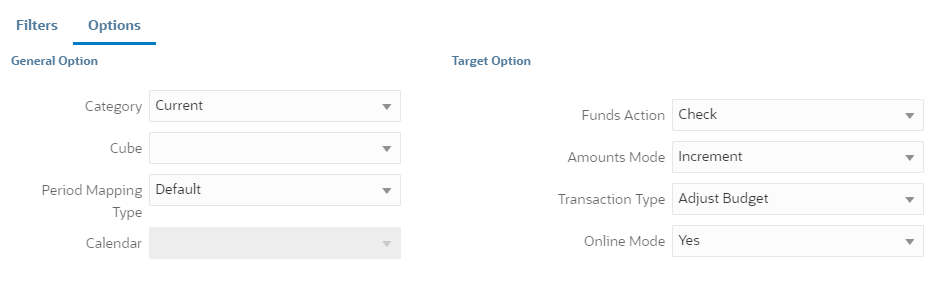
- In Opzioni generali accettare le impostazioni predefinite o selezionare le opzioni riportate di seguito.
- Categoria (scenario budget).
- Tipo di mappatura periodi.
Di seguito viene fornito un esempio.
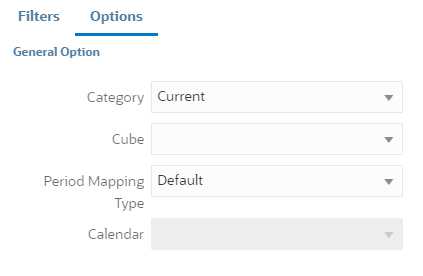
- In Opzioni target accettare le impostazioni predefinite o selezionare le opzioni riportate di seguito.
- Azione fondi
- Modalità importi
- Tipo di transazione
- Modalità in linea
Di seguito viene fornito un esempio.
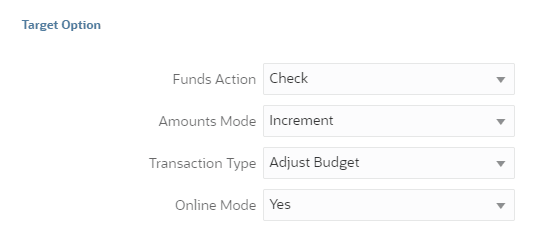
- Fare clic sulla freccia verso il basso accanto a Salva e selezionare Salva e chiudi.
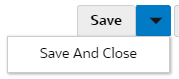
Suggerimento
Assicurarsi che il mapping periodo predefinito in Integrazione dati includa il periodo utilizzato nei budget. Vedere la sezione Gestione dei mapping dei periodi della documentazione Amministrazione di Data Integration.Gestione delle connessioni EPM
In questa sezione è possibile creare connessioni per facilitare l'accesso degli utenti e lo spostamento dei dati tra Planning Financials e Controllo budgetario.
- FONDI EPMXCC
- EPMXCCVFR
- INTEGRAZIONE DI EPMXCCD
Impostazione di una connessione per il controllo dei fondi
In questa sezione è possibile impostare una connessione a Controllo budgetario per Controllo fondi per convalidare le revisioni del budget e per Riserva fondi.
- Fare clic su
 (Navigator) e in Strumenti fare clic su Connessioni.
(Navigator) e in Strumenti fare clic su Connessioni. 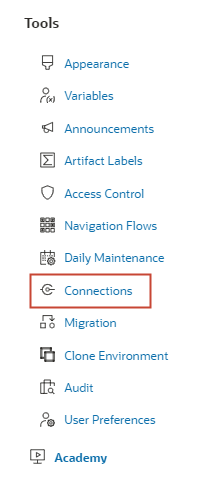
- In Gestisci connessioni fare clic su Crea.
- Dai provider disponibili, fare clic su Controllo budgetario Fusion.
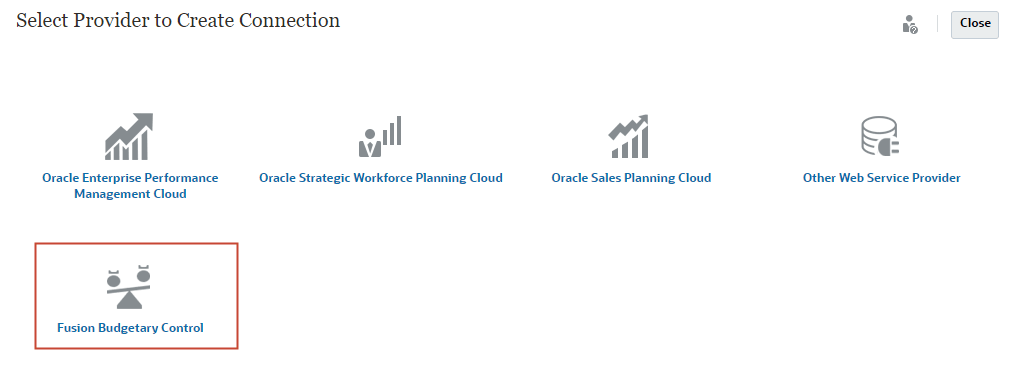
- Immettere EPMXCCFUNDS come nome e, facoltativamente, aggiungere una descrizione.
- Immettere l'URL di Oracle ERP in base al seguente esempio:
https://<ERP Service Connection Name>/fscmRestApi/resources/11.13.18.05/budgetaryControlBudgetTransactions - Immettere il nome dell'utente da integrare assegnato come manager del budget e che può accedere ai budget di Controllo budgetario.
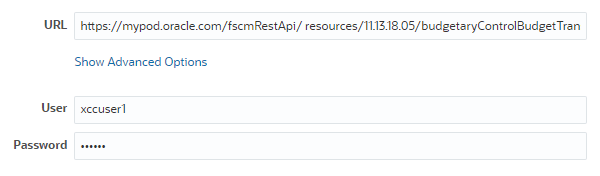
- Fare clic su Salva e chiudi.
Dopo il salvataggio, la connessione viene elencata nella pagina Gestisci connessioni.
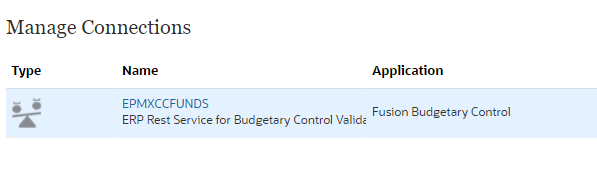
Impostazione di una connessione per visualizzare il risultato del controllo budgetario
In questa sezione è possibile impostare una connessione al controllo budgetario per visualizzare i risultati del controllo budgetario.
- In Gestisci connessioni fare clic su Crea.
- Dai provider disponibili, fare clic su Controllo budgetario Fusion.
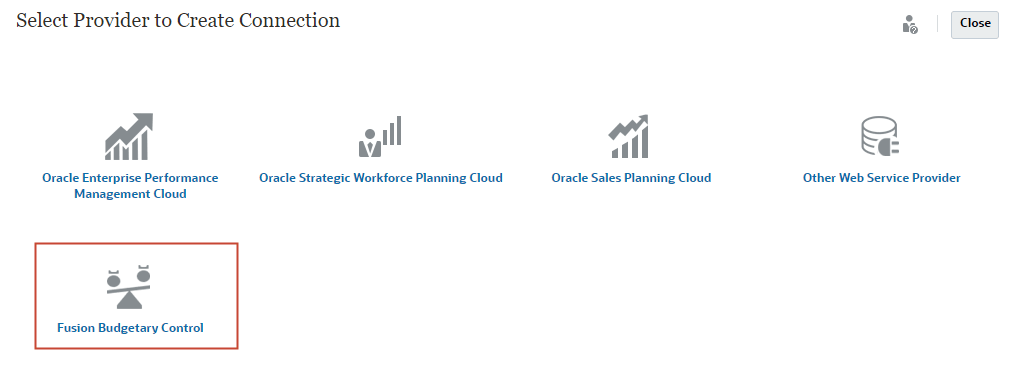
- Immettere EPMXCCVFR come nome e, facoltativamente, aggiungere una descrizione.

- Immettere l'URL di Oracle ERP in base al seguente esempio:
https://<ERP Service Connection>/fscmRestApi/ resources/11.13.18.05/budgetaryControlResultsBudgetTransactions - Immettere il nome dell'utente da integrare che è assegnato come manager del budget e che può accedere ai budget di Controllo budgetario.
Suggerimento
L'utente deve disporre dell'accesso dell'amministratore del servizio al controllo budgetario.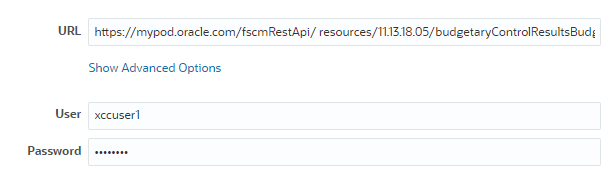
- Fare clic su Salva e chiudi.
Dopo il salvataggio, la connessione viene elencata nella pagina Gestisci connessioni.
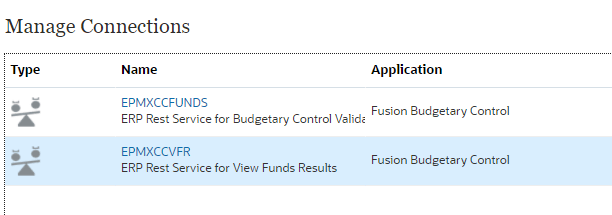
Impostazione di una connessione per l'integrazione dati
In questa sezione è possibile creare una connessione a Gestione dati e Integrazione dati per richiamare i job di integrazione.
- In Gestisci connessioni fare clic su Crea.
- Dai provider disponibili, fare clic su Controllo budgetario Fusion.
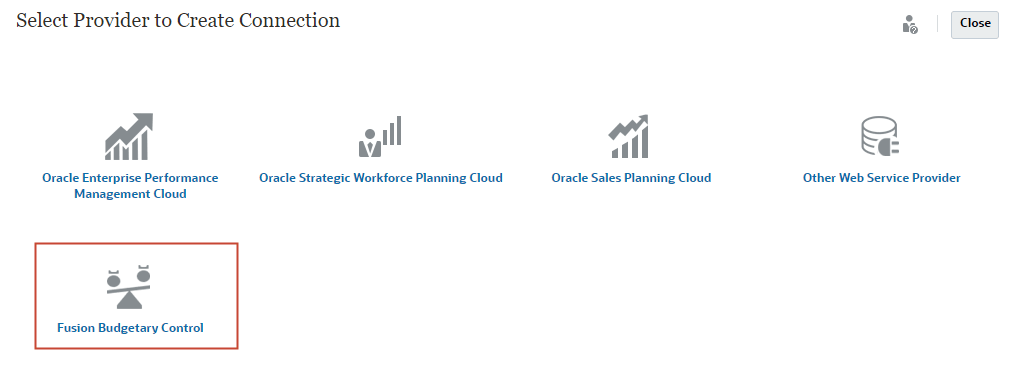
- Immettere EPMXCCDMINTEGRATION come nome e, facoltativamente, aggiungere una descrizione.

- Immettere l'URL di Oracle EPM Planning in base all'esempio seguente:
https://EPM Service connection Name/aif/rest.
- Immettere le credenziali utente.
Suggerimento
Immettere il nome utente dell'amministratore di EPM Service nel formato domain.userName e la password. Negli ambienti Oracle Cloud Infrastructure, puoi omettere il dominio.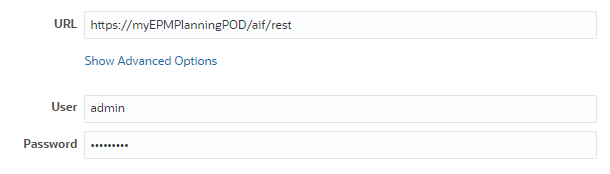
- Fare clic su Mostra opzioni avanzate.
- Per ogni combinazione del nome di integrazione utilizzato in Integrazione dati e budget controllo, aggiungere un parametro da collegare.
- Per Nome, immettere il nome del budget di controllo.
- Per Valore, immettere il nome dell'integrazione.
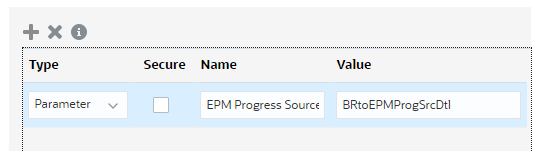
Suggerimento
Per i budget controllo che condividono lo stesso cubo controllo budgetario, è possibile immettere lo stesso nome integrazione dati nel campo Valore. - Fare clic su Salva e chiudi.
Dopo il salvataggio, la connessione viene elencata nella pagina Gestisci connessioni.
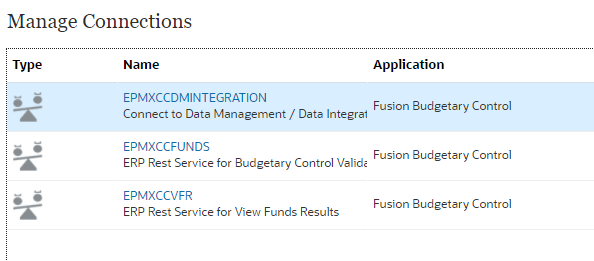
Task facoltativi prima dell'avvio del ciclo di pianificazione
Di seguito è riportato un elenco di task che è possibile considerare prima di iniziare il ciclo di pianificazione e previsione.
- Aggiungere altri attributi linee budget.
- Importare i dati effettivi per avviare il processo di impostazione budget nel modulo Financials di EPM Planning.
- Se è stato abilitato Importa saldi da controllo budgetario, caricare i dati degli impegni da Controllo budgetario in OEP_Consumed nella dimensione Scenario. È possibile utilizzare questo membro per importare impegni, obbligazioni o saldi impegni da Budgetary Control in EPM Planning Financials.
Utilizzare Gestione dati per sommare tutti i saldi e inserirli in questo membro singolo. Vedere Caricamento dei saldi di consumo budget di controllo budgetario nella descrizione del processo di EPM Cloud nella documentazione Amministrazione di Gestione dati per Oracle Enterprise Performance Management Cloud.
- Impostare il processo di approvazione. È possibile utilizzare la gerarchia di approvazione esistente, se disponibile. È possibile approvare a livello di due dimensioni, ad esempio Entità e Prodotto. Per ulteriori informazioni, vedere Gestione delle approvazioni nella documentazione Amministrazione di Planning.
La combinazione tra scenario e versione della gerarchia dell'unità di approvazione viene impostata per ogni revisione. Per ulteriori informazioni, vedere Assegnazione di combinazioni di scenari e versioni di gerarchie di unità di approvazione nella documentazione Amministrazione di Planning.
- Configurare il Single Sign-On tra l'ambiente Oracle EPM Cloud e l'ambiente Oracle Fusion Cloud per consentire ai responsabili della progettazione di eseguire un drill-through da EPM Planning Financials a Budgetary Control.
Dopo aver completato i task obbligatori e facoltativi, è possibile avviare il ciclo di pianificazione e previsione.
Altre risorse di apprendimento
Esplora altri laboratori su docs.oracle.com/learn o accedi a più contenuti di formazione gratuiti sul canale YouTube di Oracle Learning. Inoltre, visita Oracle University per visualizzare le risorse di formazione disponibili.
Per la documentazione del prodotto, visitare Oracle Help Center.
Impostazione di revisioni del budget EPM Planning Financials con Oracle ERP Cloud Budgetary Control
G42682-01
Settembre 2025